Как вконтакте узнать логин: Как узнать свой логин ВКонтакте: рабочая инструкция
Содержание
Как узнать свой логин ВКонтакте: рабочая инструкция
Заметьте, что в рамках сайта ВКонтакте под логином могут подразумеваться сразу три типа данных от одного и того же аккаунта:
- Мобильный телефон;
- Почтовый ящик;
- URL-адрес страницы.
В рамках этой статьи мы рассмотрим процесс поиска всех указанных данных, ознакомиться с которыми более детально вы можете из специальных статей на нашем сайте.
Читайте также:
Как изменить логин ВК
Как отвязать почту ВК
Как отвязать мобильный номер ВК
Отметим, что в изначальной вариации персонального профиля адрес электронной почты отсутствует и его требуется указать вручную. Кроме того, уникальный URL-адрес страницы полностью соответствует идентификатору, назначаемому каждому новому пользователю ВК.
Читайте также: Как узнать ID ВК
Способ 1: Узнаем логин через настройки
Единственным и наиболее универсальным методом, при котором можно узнать сразу все ранее названые данные, является процесс просмотра настроек страницы. Безусловно, это касается исключительно вашего персонального профиля после успешной авторизации.
Безусловно, это касается исключительно вашего персонального профиля после успешной авторизации.
При авторизации используется как минимум номер телефона или почта, так что треть вопроса можно считать решенной.
- Кликните по аватарке своего аккаунта в правом верхнем углу страницы.
- Из раскрытого меню сайта выберите раздел «Настройки».
- Переключитесь на вкладку «Общее» через специальное навигационное меню справа.
- Для вычисления адреса E-Mail найдите соответствующий блок на странице и кликните по ссылке «Изменить».
- В поле «Новый адрес» укажите действующий адрес вашей электронной почты и воспользуйтесь кнопкой «Сохранить адрес».
- После выполнения рекомендаций ваша почта изменится в соответствии с вашими действующими данными, которые вам известны.

- Поступите аналогичным образом с блоком параметров «Номер телефона», чтобы узнать его.
- Если вы попытаетесь использовать номер телефона, который и так уже привязан к странице, то получите соответствующую ошибку. Вследствие этого номер также будет вычислен.
- Уникальный URL-адрес профиля вы можете узнать из специального блока «Адрес страницы».
- Кроме того, вы можете кликнуть по ссылке «Изменить», взять цифры из строки «Номер страницы» и добавить перед ними «id». Так вы узнаете идентификатор профиля, который также можно по праву считать логином.
При необходимости подтвердите действия с помощью отправки кода на телефон.
Касательно почты и телефона описанные методы являются единственными возможными вариантами.
На этом с процессом вычисления собственного логина можно закончить.
Способ 2: Узнаем чужой логин
Процесс вычисления чужого логина подразумевает то же самое, что и поиск уникального URL-адреса страницы. Для этих целей вам потребуется авторизоваться на сайте ВКонтакте через любой удобный веб-браузер.
Для этих целей вам потребуется авторизоваться на сайте ВКонтакте через любой удобный веб-браузер.
Учтите, что если вам нужен номер телефона или E-Mail другого пользователя, на сайте ВК нет ни одного легального метода это сделать.
- Перейдите на страницу пользователя, чей логин вы хотите узнать.
- В адресной строке используемого интернет-обозревателя после доменного имени сайта ВК найдите набор символов – это и есть логин пользователя.
- Если вам требуется идентификатор, пролистайте страницу и кликните по кнопке «Все записи».
- В адресной строке браузера замените слово «wall» на «id», не меняя числового содержимого.
- В результате вы получите идентификатор пользователя.
Читайте также: Как изменить пароль ВК
Надеемся, мы в полной мере смогли описать процесс вычисления логина в рамках соц. сети ВКонтакте. Всего доброго!
Мы рады, что смогли помочь Вам в решении проблемы.
Опишите, что у вас не получилось.
Наши специалисты постараются ответить максимально быстро.
Помогла ли вам эта статья?
ДА НЕТ
Что делать, если забыл логин ВКонтакте (или логин и пароль)
Как войти в ВК, если забыл логин? Не помню его. Как узнать? Решение есть! Сейчас разберемся.
Обычно твой логин — это номер телефона
Твой логин в ВК — это обычно твой номер телефона, на который ты регистрировал страницу. Например, 89211234567. Если этот номер у тебя под рукой, то проблем нет. Помню пароль, не помню логин — тогда ввожу номер как логин, ввожу пароль и захожу на страницу. Только не забудь ввести в начале своего номера код страны — например, у российских номеров в начале должна быть цифра 8 или 7, а всего в номере должно получиться 11 цифр. Попробуй войти через стартовую страницу Вход — это проще всего.
Можно ли войти в ВК без логина? Нет, ведь логин определяет, кто именно входит, а пароль доказывает, что это именно тот человек, а не кто-то другой.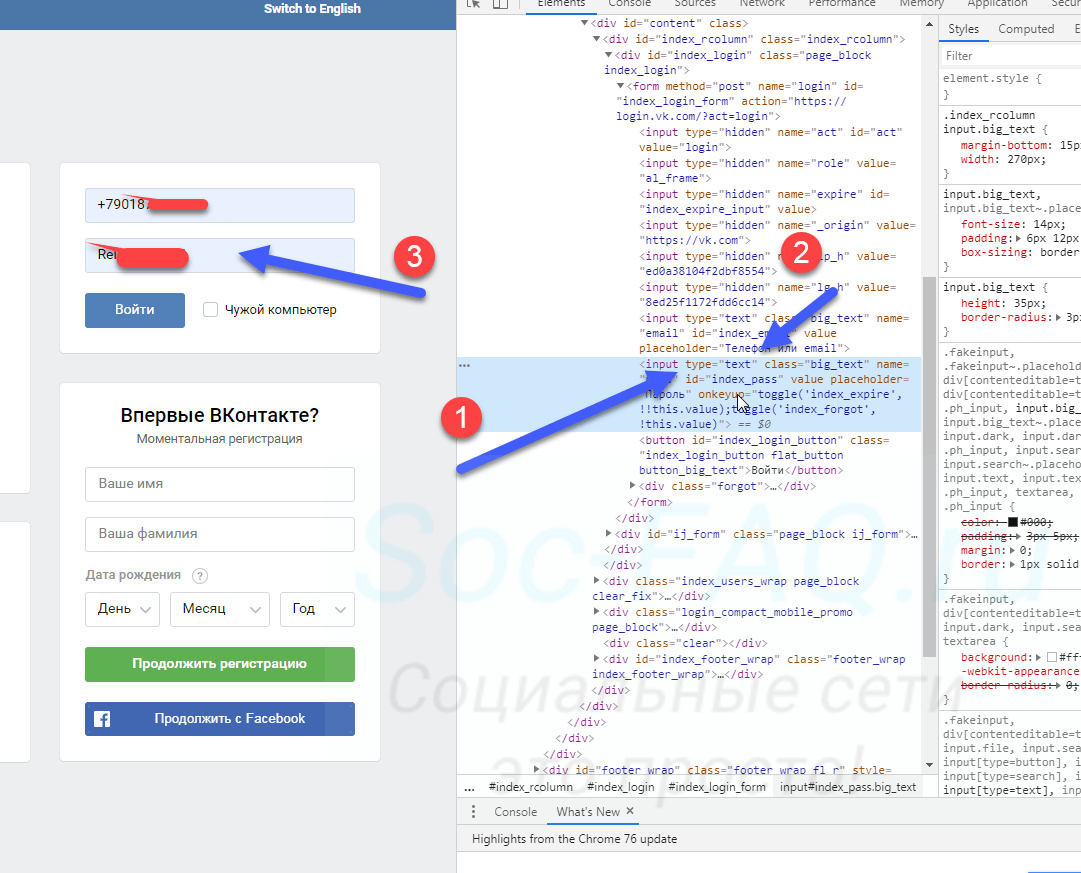
Даже если забыл пароль, можно заказать код восстановления по СМС на свой номер и получить доступ к странице (только придется придумать новый пароль). Вот инструкция, как это сделать: Восстановление доступа ВКонтакте. Затем ты будешь входить на сайт ВКонтакте со своим номером как логином и новым паролем.
Есть исключение: когда включено подтверждение входа по СМС, быстрое восстановление пароля не работает. Что делать в этом случае, ты узнаешь здесь: Быстрое восстановление пароля ВК недоступно. Почему и что делать?
А если забыл номер телефона?
Если забыл номер, с которым заходил в ВК, то, скорее всего, этого номера у тебя уже нет. Попробуй вспомнить. Узнай у друзей — может быть, он остался у них в телефоне или в записной книжке. Если не получится узнать, то, если не прошло слишком много времени с тех пор, как у тебя не стало номера, рекомендуется первый способ восстановления — нажми сюда: Восстановление доступа без телефона.
В том случае, когда к странице прикреплен адрес электронной почты, можно указать его при восстановлении пароля — тогда ВК покажет часть цифр номера, который является логином. Это поможет тебе его вспомнить.
Еще одна возможность — написать агентам поддержки и попросить их подсказать номер телефона, к которому привязана страница. Но они могут помочь, только если на странице указаны твои реальные имя и фамилия (то есть страница — не фейк). Возможно, у тебя попросят предоставить какое-то подтверждение личности, будь к этому готов. Ответа придется подождать.
И наконец, можно воспользоваться вторым способом восстановления (без старого номера телефона). Это труднее и дольше. И если на странице нет трех необходимых вещей: реальное имя, реальная фамилия и реальная фотография, то он, вероятнее всего, не подойдет.
Если была привязана электронная почта, то ее адрес — это тоже логин
Далее: если так получилось, с номером войти не получается (чаще всего это бывает, когда зарегистрировал вторую страницу на тот же номер — в этом случае он больше не привязан к первой странице), то попробуй вспомнить: был ли на странице указан твой адрес электронной почты (e-mail, почтовый ящик)? Если да, то используй его как логин. То есть там, где обычно вводится номер телефона для входа, введи адрес почты. А пароль — такой же, какой был. И попробуй войти. Если получится, то сразу же зайди в настройки и укажи свой действующий номер телефона (привяжи его к странице). Где в ВК находятся настройки, смотри тут: Где в новой версии ВКонтакте настройки и прочее. Только так твоя страница будет в безопасности.
То есть там, где обычно вводится номер телефона для входа, введи адрес почты. А пароль — такой же, какой был. И попробуй войти. Если получится, то сразу же зайди в настройки и укажи свой действующий номер телефона (привяжи его к странице). Где в ВК находятся настройки, смотри тут: Где в новой версии ВКонтакте настройки и прочее. Только так твоя страница будет в безопасности.
Помни
Почта, привязанная к странице, используется только для уведомлений. Восстановить доступ через нее ты не сможешь. Поэтому страница обязательно должна быть привязана к твоему действующему мобильному номеру.
Единственное исключение — когда включено подтверждение входа, почта используется совместно с телефоном для сброса забытого пароля (см. здесь).
Забыл и логин, и пароль
Если логин не получается вспомнить, или если ты забыл и логин и пароль, придется восстанавливать доступ. Есть два способа, оба здесь: Восстановление доступа без телефона. Рекомендуется первый, так как он проще и быстрее. Восстановить вторым способом получится не у всех (читай там необходимые условия), он сложнее и времени займет намного больше.
Восстановить вторым способом получится не у всех (читай там необходимые условия), он сложнее и времени займет намного больше.
Других способов нет. Восстановить страницу можешь только ты сам. Бесполезно куда-либо писать и просить ее восстановить. Никто не сделает это вместо тебя. Такие правила. Только ты сам и только эти два способа.
Как удалить старую страницу, если забыл логин и пароль?
Способ есть — через обращение в службу поддержки. Чтобы сделать это правильно и обратиться куда надо (а не куда попало), прочитай эту инструкцию до конца: Как удалить свою страницу ВКонтакте.
Какой самый надежный способ входа в ВК?
Самый надежный способ входа — это стартовая страница «Вход» (адрес vhod.ru). Это известный и проверенный временем сайт, помогающий людям с 2010 года. Ты сможешь заходить в ВК и на другие сайты одним нажатием. А еще там есть интересные дополнительные функции:
Смотри также
Что значит логин в вк. Как узнать свой логин в вк
Напоминаю вам, что логин — это уникальная фраза, которая используется в качестве имени пользователя.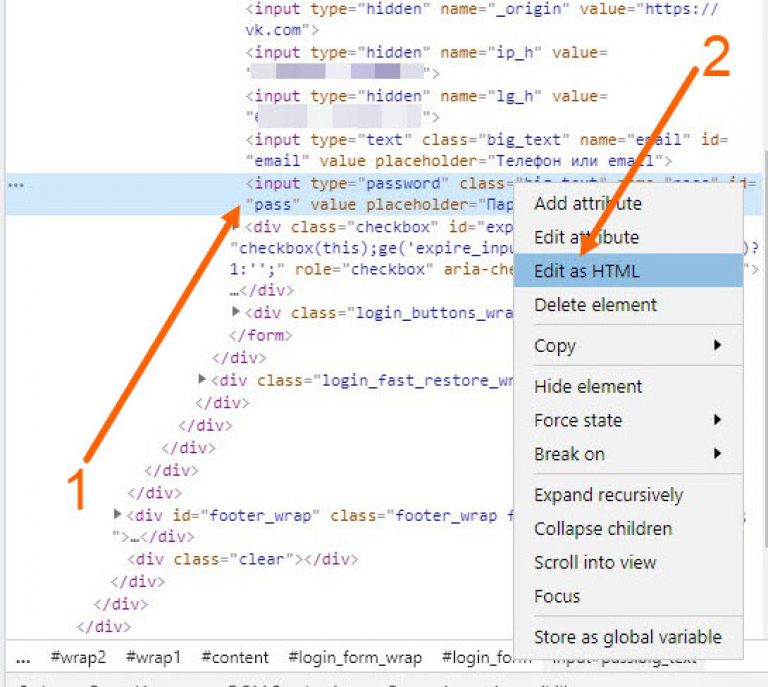 Мы указываем логин, когда заходит вконтакт.
Мы указываем логин, когда заходит вконтакт.
В данной инструкции я объясню вам, можно ли изменить логин вконтакте
, и как это сделать.
Вы указываете их при регистрации страницы. Впоследствии, если есть такая необходимость, их можно изменить.
См. также
:
Чтобы это сделать, нам нужно перейти в настройки. Зайдите вконтакт, и в правом верхнем углу раскройте выпадающее меню. Далее нажмите «Настройки»
.
Здесь нам интересует два пункта: электронная почта и номер телефона. Рядом с ними есть ссылка «Изменить»
. Нажмите ее, чтобы приступить к изменению.
Меняем почту в вк
Начнем с электронной почты. После нажатия на ссылку «Изменить»
, здесь появится дополнительное поле. В него нам вписать новый почтовый адрес. Затем нажмите «Сохранить адрес»
.
Обратите внимание — чтобы изменения сохранились, вам нужно зайти в почтовый ящик, адрес которого вы указали. Туда придет письмо с подтверждением того, что этот адрес нужно привязать к вашей странице.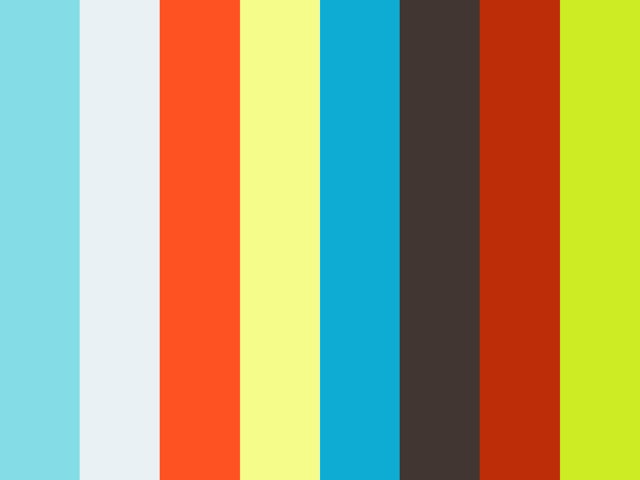 Для подтверждения, необходимо будет перейти по ссылке в письме.
Для подтверждения, необходимо будет перейти по ссылке в письме.
Изменяем номер телефона вконтакте
У нас откроется форма для ввода номера. Туда набираем новый телефон. Затем нажимаем «Получить код»
.
Вам на номер придет смс с кодом. Его нужно будет ввести в форму. Затем сохраняем изменения.
Видео урок: как сменить логин в вк
Заключение
Используя эти нехитрые манипуляции, мы с вами изменили логин, который будет использовать для входа на страницу. Теперь вы можете пробовать авторизовать в соц.сети, указывая новые данные.
Вопросы?
Вконтакте
Сегодня мы расскажем, как узнать логин и пароль от «ВК». В этом качестве на данном ресурсе могут выступать одновременно три типа данных, которые связаны с определенным аккаунтом: URL страницы, почтовый ящик, мобильный телефон. Отметим, что в исходной версии персонального профиля электронный адрес отсутствует. Почту приходится указывать позже, вручную. Также полезно знать, что уникальный URL страницы соответствует идентификатору, назначаемому всем новым пользователям социальной сети.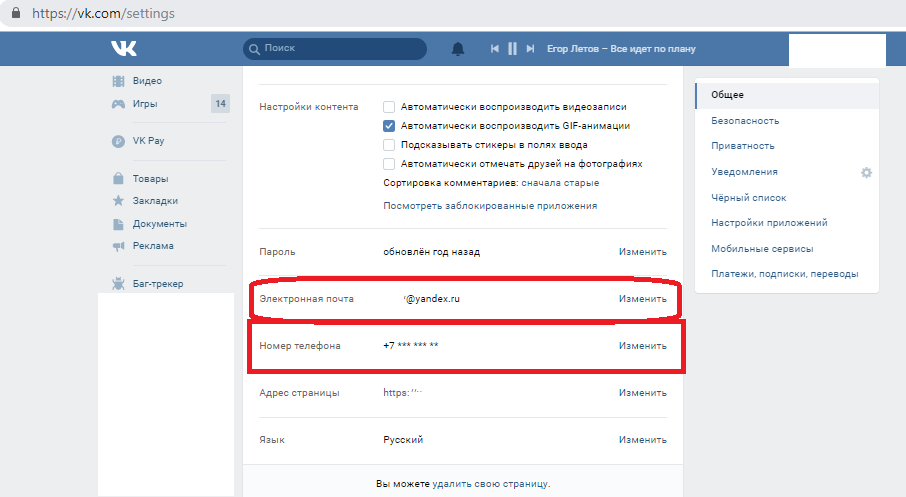
Узнаем логин посредством настроек
Сначала рассмотрим самый простой вариант того, как узнать логин от страницы «ВК». Для этого достаточно заглянуть в раздел настроек страницы. Предварительно потребуется пройти авторизацию. Для входа на сайт можно использовать почту или номер телефона. Далее нажимаем на аватар аккаунта, который расположен в верхнем правом углу страницы.
В возникшем меню сайта нажимаем на пункт «Настройки». Далее переходим ко вкладке «Общее». Если вы задаетесь вопросом, как узнать свой логин в «ВК» и планируете в этом качестве использовать E-Mail, следует отыскать на странице соответствующий блок и нажать на ссылку «Изменить». В поле под названием «Новый адрес» указываем действующую электронную почту.
Мобильный и ссылка
Решить вопрос, как узнать свой логин в «ВК», можно похожим образом, даже если вы хотите в этом качестве использовать телефон. Изменение заключается лишь в том, что нам потребуется блок «Номер телефона».
В нем можно узнать привязанный к аккаунту мобильный или изменить его.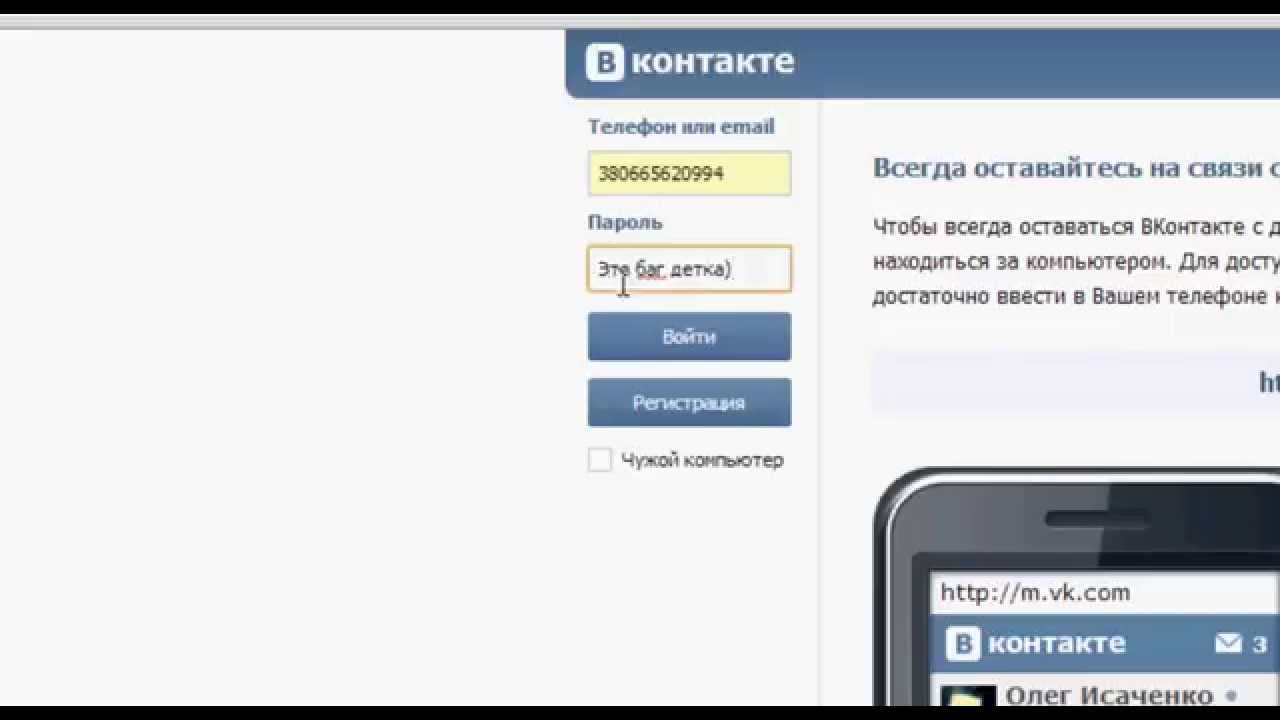 Также следует сказать, как узнать свой логин в «ВК», если в этом качестве используется URL профиля. Необходимые нам данные приведены в блоке «Адрес страницы».
Также следует сказать, как узнать свой логин в «ВК», если в этом качестве используется URL профиля. Необходимые нам данные приведены в блоке «Адрес страницы».
Пароль
Мы уже рассказали, как узнать свой логин в «ВК». О пароле следует поговорить отдельно. Искать его также предстоит в разделе «Настройки». Переходим к нему. Открываем блок «Пароль». Можно нажать кнопку «Изменить», чтобы открыть форму смены пароля. В таком случае нам предстоит указать прежние данные, а затем ввести дважды новый пароль.
После окончания этих действий используем кнопку «Изменить пароль». Однако данная форма не позволяет посмотреть действующий код без его смены. В этом может помочь браузер. Он будет полезен, если вы сохраняли данные для входа на сайт в самом обозревателе. Эту информацию браузер сам предлагает сохранить, когда вы входите на сайт.
Опишем, как ее узнать, используя в качестве примера Mozilla Firefox. Открываем меню, переходим к пункту «Настройки». Далее нам необходима вкладка «Защита». Здесь используем функцию «Сохраненные логины». После этого возникнет форма, в которой будут приведены все сохраненные данные.
Здесь используем функцию «Сохраненные логины». После этого возникнет форма, в которой будут приведены все сохраненные данные.
Используем строку поиска и указываем в ней vk.com. В результате мы получим перечень всех логинов, для которых были сохранены данные. После этого нажимаем на кнопку «Отобразить пароли». Потребуется подтверждение операции. Нажимаем «Да». В форме возникнет дополнительное поле под названием «Пароли». Именно в нем отобразятся данные для входа.
Об изменениях, связанных с новым дизайном ВКонтакте, рассказано в конце статьи.
Как изменить пароль в Контакте
Для этого достаточно зайти в настройки в меню слева и на первой же вкладке «Общее», немного прокрутив страничку вниз, вы увидите специальную графу «Изменить пароль», введите сначала старый, потом дважды новый пароль и нажмите кнопку «Изменить».
Как изменить логин для входа
Логином может быть как номер телефона, который вы привязали к аккаунту, так и адрес почтового ящика (на выбор). Таким образом, чтобы изменить логин, необходимо поменять телефон или e-mail. После изменения электронной почты вам придет письмо для подтверждения. Сделать это можно на той же страничке, где меняется пароль.
Таким образом, чтобы изменить логин, необходимо поменять телефон или e-mail. После изменения электронной почты вам придет письмо для подтверждения. Сделать это можно на той же страничке, где меняется пароль.
Изменив номер телефона, вы получите СМС с кодом подтверждения. Ваши дальнейшие действия зависят от того, есть ли у вас доступ к старому номеру. Если доступа нет, ответ на вопрос, как поменять номер, чуть сложнее – вам придется ждать изменений в течение двух недель. Но если желания ждать так долго нет, вы можете заполнить специальную форму, чтобы доказать, что страничка действительно принадлежит вам, и укорить процесс.
Если доступ есть, вам снова нужно будет получить и отправить код подтверждения, но уже со старого номера. Вы поймете, куда именно нужно нажимать, как только начнете процедуру замены, читайте внимательно сообщения системы и нажимайте нужные кнопки.
Если же вы ищите ответ на вопрос, как изменить ник в Контакте, то, увы, не найдете. Графы «Отчество» и «Ник», которые ранее существовали в этой соцсети, теперь упразднили.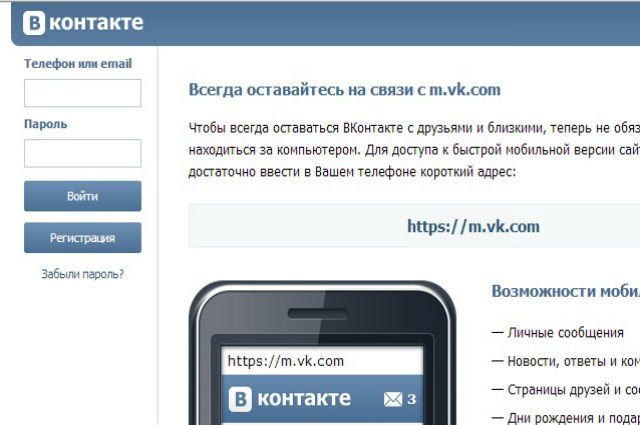 Однако можно делается это тоже очень просто, но есть свои нюансы.
Однако можно делается это тоже очень просто, но есть свои нюансы.
Как поменять адрес ВКонтакте
Это функция может пригодиться, если вы часто делитесь ссылкой на свою страничку в других социальных сетях и прочих ресурсах. К тому же изменив адрес на более простой и запоминающийся, вы можете сообщать его вашим знакомым в реале, чтобы им не пришлось вас долго искать по имени, фамилии или другим данным.
При регистрации каждому пользователю автоматически присваивается номер ID и сочетание цифр не всегда простое для запоминания. Можно изменить его на какое-то слово или другое сочетание латинских букв и цифр, можно также использовать знак «_».
Делается это все там же – в настройках на первой вкладке «Общее», под параметрами безопасности. Введите новый адрес и нажмите «Занять адрес», если он свободен. Это действие также нужно будет подтвердить с помощью телефона и кода.
Возможно, вас заинтересует информация о том, как .
Апдейт:
после недавнего изменения дизайна Вконтакте настройки переместились направо.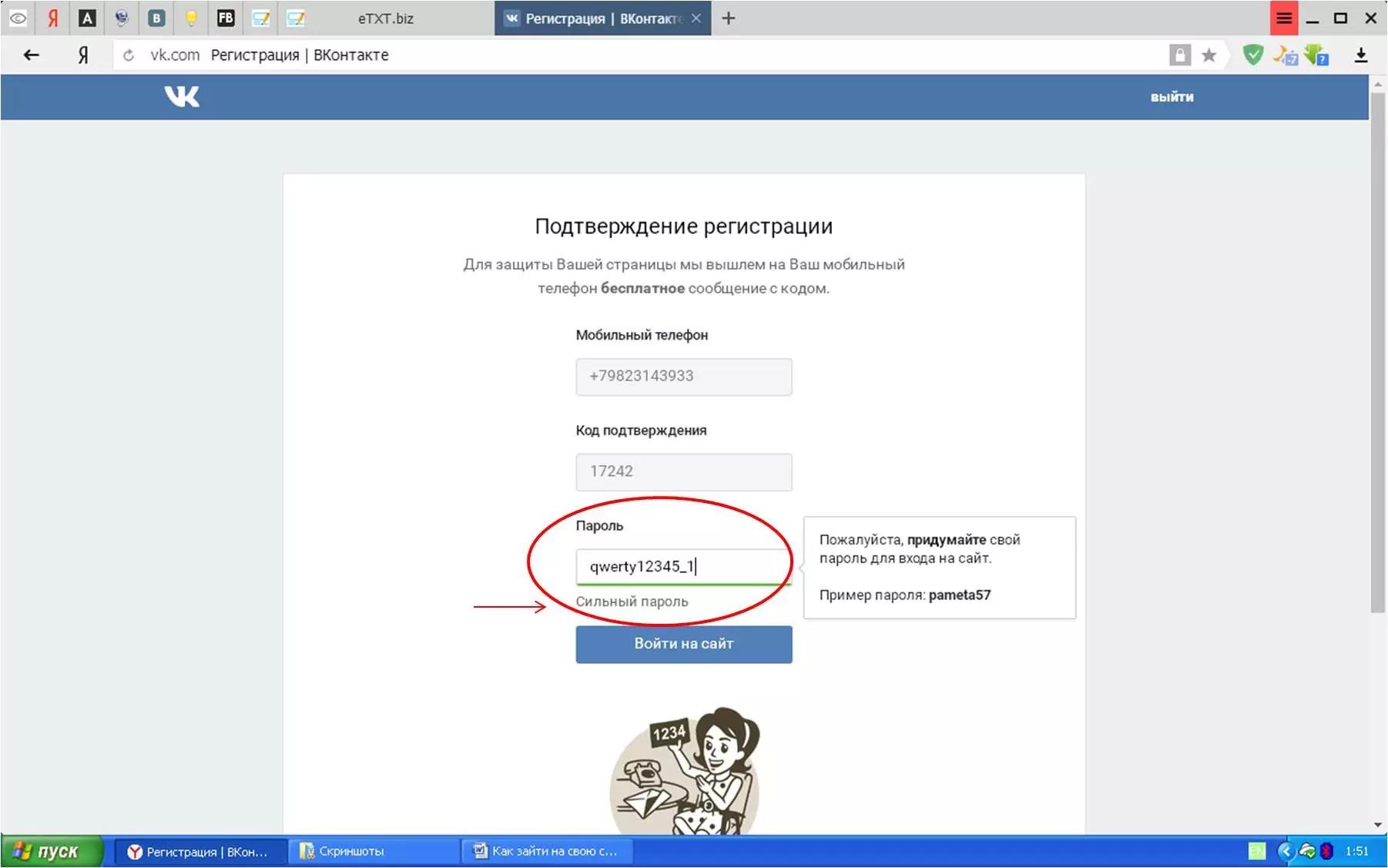 Нажмите на стрелку рядом с вашей аватаркой в верхнем правом углу любой страницы, выберите «Настройки» и под разделом «Настройки страницы» увидите информацию, когда в последний раз вы меняли пароль, а справа кнопку «Изменить». Здесь же можно поменять и адрес страницы.
Нажмите на стрелку рядом с вашей аватаркой в верхнем правом углу любой страницы, выберите «Настройки» и под разделом «Настройки страницы» увидите информацию, когда в последний раз вы меняли пароль, а справа кнопку «Изменить». Здесь же можно поменять и адрес страницы.
Для входа на сайт «ВКонтакте» требуется введение пары идентификационных данных, а именно логина и пароля. Сменить их пользователь может в любое время. Единственным условием для этого является наличие актуальных данных. Как изменить логин «ВКонтакте»? Именно этому вопросу посвящена текущая статья.
Причины для смены данных
- Их доступность третьему лицу.
- Желание заменить логин на новый.
- Упростить процедуру авторизации на сайте.
- Регистрация нового почтового адреса, покупка нового номера.
Как изменить логин «ВКонтакте»?
- Пользователю нужно зайти на сайт под своими учетными данными, то есть ввести ник, указанный при регистрации, адрес электронной почты или номер мобильного телефона, к которому привязана страничка и пароль.

- После того как пользователь окажется на главной странице своего профиля, ему необходимо посетить раздел «Мои настройки».
- Актуальной нужно сделать вкладку «Общие». Именно в ней находятся два подраздела для смены данных. Здесь вы можете:
- изменить адрес электронной почты;
- сменить номер мобильного телефона.
А теперь подробнее. Как изменить логин «ВКонтакте»? Вариант 1. Если у вас появился новый адрес электронного ящика, и вы хотите, чтобы все уведомления с сайта приходили на него, а также использовать его в качестве входных данных, то все, что вам нужно сделать — это указать новый адрес в поле с соответствующим названием. После этого посетите почту и подтвердите смену адреса с помощью перехода по ссылке, указанной в письме, которое поступит от сайта «ВКонтакте» через несколько минут. Это все действия, которые вам предстоит совершить. Как изменить логин «ВКонтакте»? Если речь идет о мобильном номере, то вам предстоит положить перед собой два телефона (один с текущим номером, указанным в системе, а другой с новым номером, который вы намерены привязать к странице).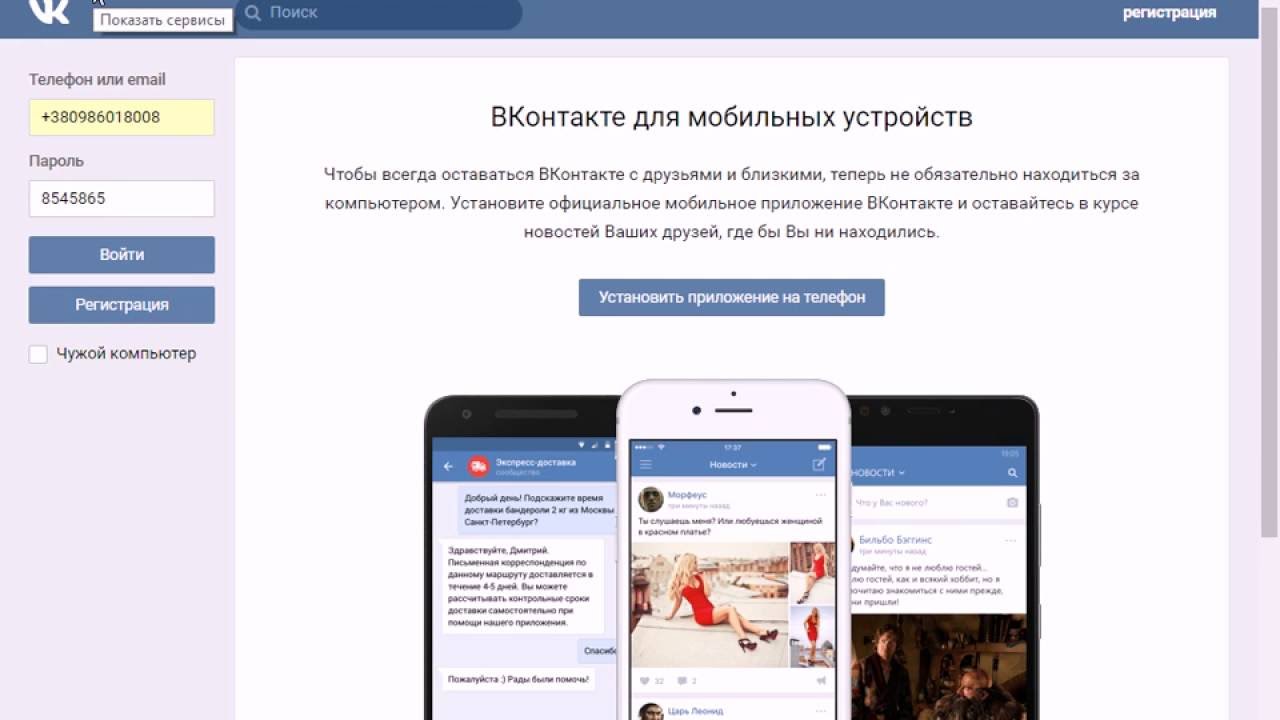 После этого нажимаем на кнопку «Изменить мобильный» и вводим новый номер. Обратите внимание, что если этот номер уже был привязан или до сих пор числится за другой страницей на сайте «ВКонтакте», то использовать его вновь вы не сможете. После успешного введения данных на ваш поступит смс-сообщение, содержащее проверочный код. Это необходимо для того, чтобы система убедилась в том, что вы являетесь держателем страницы, и все ваши действия правомерны. Указанный в сообщении код впишите в поле на сайте и ожидайте аналогичное сообщение, но уже на второй, новый номер. По окончании процедуры вам поступит смс с информацией о том, что была произведена смена данных.
После этого нажимаем на кнопку «Изменить мобильный» и вводим новый номер. Обратите внимание, что если этот номер уже был привязан или до сих пор числится за другой страницей на сайте «ВКонтакте», то использовать его вновь вы не сможете. После успешного введения данных на ваш поступит смс-сообщение, содержащее проверочный код. Это необходимо для того, чтобы система убедилась в том, что вы являетесь держателем страницы, и все ваши действия правомерны. Указанный в сообщении код впишите в поле на сайте и ожидайте аналогичное сообщение, но уже на второй, новый номер. По окончании процедуры вам поступит смс с информацией о том, что была произведена смена данных.
Дополнительная информация
- Как поменять логин в «ВКонтакте», если у вас нет доступа к старому мобильному номеру? К сожалению, никак. Если у вас действительно его нет, то напишите письмо в техническую поддержку сайта, и специалисты дадут вам инструкцию.
- Как удалить «ВКонтакте» логин? Это невозможно. Так как логин является обязательным для авторизации в системе. Вы можете его только менять и самостоятельно принимать решение, что вводить при входе на сайт: адрес электронного ящика или номер мобильного.
Как изменить логин в Контакте
Каждый пользователь сети интернет изредка меняет пароли и логины. Причин тому может быть много. От забытого пароля, до смены почтового ящика, от взлома страницы до выбора нового логина.
В любом случае, вопрос того, как изменить логин в Контакте,
решаем. Правда недавно администрацией социальной сети были внесены корректировки в процедуру, и от этого могут возникнуть трудности со сменой логина.
Чтобы правильно изменить свои данные и не потерять страницу в Контакте, читайте нашу инструкцию и действуйте уверенно.
Как поменять логин?
- Для того, чтобы изменить логин в Контакте, пользователю необходимо войти на страницу «Мои настройки», ссылка на которую расположена на главной странице профиля.
- В меню «Мои настройки» нужно найти вкладку «Общие».
- Оказавшись на вкладке, листайте список вниз, пока не найдете синюю кнопку «Сохранить адрес электронной почты». В случае регистрации с телефона, вам потребуется кнопка «Изменить номер телефона».
- Если вы собираетесь менять пароль, но забыли предыдущий, могут возникнуть трудности. При смене приватных данных, вы должны ввести старый пароль перед новым его вариантом дважды. Поэтому, сначала измените адрес-логин, чтобы в случае чего, получить копию старого пароля на действующий адрес.
- Для изменения электронной почты, в соответствующей строке вводите новый адрес и нажимаете «Сохранить изменения». С этого момента вся информация из Контакта будет отправлять на новый электронный адрес. Но нужно зайти на почту и нажать ссылку, подтверждающую смену основного адреса — логина.
- Чтобы изменить логин в Контакте, состоящий из номера телефона, необходимо во вкладке с настройками выбрать кнопку «Изменить номер телефона». Заполнить все высветившиеся поля и ждать смс на новый номер с кодом подтверждения. Этот код вы внесете в строку перед активацией нового номера — логина в Контакте.
Если у вас что-то не получилось с первой попытки, попробуйте повторить все шаги еще раз. В случае возникающих вопросов на тему: как изменить логин в Контакте, обратитесь в службу технической поддержки сайта, или еще раз перечитайте нашу инструкцию.
Как посмотреть свой пароль в вк
Социальные сети буквально заполонили жизнь человека. И, если раньше они использовались только для развлечений и общением с друзьями, то сейчас соцсети – важный инструмент для работы и ведения дел. Одной из наиболее популярных площадок в рунете является ВК.
Многих пользователей интересует вопрос, как посмотреть свой пароль в ВК. Ведь бывают ситуации, когда пароль от страницы забыт, но доступ к ней остался. Такая информация может понадобится, если вдруг возникнет необходимость зайти на свою учетную запись с нового устройства например с телефона андроид или айфона. Мы постараемся разобраться в данном вопросе и ответить на все возникающие у вас проблемы.
Содержание: (навигация)
Как посмотреть свой пароль в вк, находясь на странице
Чтобы узнать, как посмотреть свой пароль в ВК не выходя из него, необходимо зайти в настройки учетной записи. С паролем здесь связана только один пункт, позволяющий изменить его. Нажав на него, появляется 3 графы, в одну из которых необходимо написать актуальный код безопасности.
Для гарантии сохранности личных данных, в настройках учетных записей пароли не отображаются. Это обусловлено тем, что, при доступе к устройству, любой человек смог бы увидеть его.
Поскольку вы авторизированны на своей странице вы можете пробовать вводить и вспоминать пароль бесконечно и без каких либо последствий и ограничений
Однако бывают такие моменты когда впомнить пароль своей страницы не представляется возможным о том как его узнать читайте ниже
Существует несколько рабочих способов, которые могут помочь узнать свой пароль от учетной записи ВК. Это возможно сделать при помощи компьютера или телефона.
Просмотр пароля от учетной записи ВК с помощью персонального компьютера
Чтобы узнать, как посмотреть свой пароль в ВК на компьютере, можно воспользоваться различными браузерами, с которых был выполнен вход на страницу. Чаще всего для этих целей используются:
- Opera;
- Google Chrome;
- Mozilla Firefox;
- Яндекс Браузер.
Давайте рассмотрим на примере каждого браузера как из него можно узнать и посмотреть свой пароль в ВКонтакте.
Для браузера Opera
Чтобы посмотреть пароль от ВКонтакте в опере вам необходимо зайти в настройки вашего браузера.
Сделать это достаточно просто нажмите на красную букву О в левом верхнем углу и выберите пункт настройки ( или зажмите хот кей ALT+P)
- Далее слева нажимаем на клавишу дополнительно
- Далее выбираем безопасность и листаем вниз
- Пока в центре мы не увидим пункт меню пароли
- Разворачиваем его и ищем сохраненные пароли от вк
- Для удобства вы можете воспользоваться поиском
Вот видите в этом нет ничего сложного
Для браузера Google Chrome
Переходим в настройки браузера гугла — нажмите на три точки в правом верхнем углу
Ищем пункт меню автозаполнение и там выбираем пункт меню пароли
Ну а дальше просто ищем сайт ВКонтакте и смотрим свой пароль
Для браузера Mozilla Firefox
В браузере мозила фаер фокс все примерно так же как и в других браузерах
В этом браузере все абсолютно так же как и в других выше перечисленных:
- Вам необходимо зайти в меню, нажимаем на три полосы в в верхнем правом углу браузера
- Переходим в настройки
- Ищем в левом меню пункт «Приватность и защита».
- Далее выбираем «сохраненные логины»
- Ищем сайт ВКонтакте, и там мы можем найти не только логин, но и наш пароль.
В Яндекс Браузере
Поскольку Яндекс браузер это франкиштейн и смесь мозилы и хрома. То все действия будут такие же как в этих браузерах. Чтобы посмотреть свой пароль вам необходимо:
- Зайти в меню — три полоски в правом верхнем углу
- из списка вверху выбрать вкладку пароли
- Далее просто ищем сайт ВКонтакте и смотрим наш забытый пароль
Для всех остальных мало популярных браузеров, порядок действий будет идентичный
Как посмотреть свой пароль в вк через код элемента
Существует еще один простой и рабочий способ узнать свой пароль от ВКонтакте, посмотреть его через код элемента при авторизации на свою страницу через любой браузер.
Сделать это достаточно просто:
- Выходим со своей страницы в вконтакте.
- В поле логин у нас автоматически втягивается ваш текущий логин (почта или номер телефона)
- А так же автоматически браузер заполняет поле пароль, но он отображается звездочками
- Далее нажимаем на просмотреть код элемента или хот кей ctrl+shift+C
- И ищем строчку type=»password»
- Далее в кавычках где написано слово password удаляем его чтобы у вас получилось вот так : type=»1»
- И теперь у нас вместо звездочек отображается наш пароль.
Данный метод очень простой и будет работать и в 2020 и в 2021 году
Можно ли просмотреть пароль от ВК в телефоне андроид или айфон
На вопрос, как посмотреть свой пароль в ВК на телефоне, ответить немного сложнее. Особенно, если вход в учетную запись был произведен не через браузер, а через официальное приложение. В случае с браузером, все так же просто, как и на компьютере. Достаточно лишь зайти в настройки браузера и посмотреть пароль там, если ранее он был сохранен.
Для того, чтобы узнать пароль в ВК, вход в который был выполнен через мобильное приложение, необходимо получить root-права и в папке Data в Кеше найти файлы приложения ВКонтакте. Далее в файлах приложения найти документ который отвечает за сохранение логина и пароля. Но к сожалению там он хранится в зашифрованном виде.
В общем и целом, найти свой пароль от ВК, который был забыт, не так уж и сложно. Однако проще всего делать это через персональный компьютер или браузер в телефоне.
Как узнать свой пароль В Контакте и восстановить его, зная логин
Хорошо, конечно, когда знаешь свой логин и пароль от ВКонтакте. Тут тебе зашёл в профиль, тут тебе вышел. Хоть на компьютере, хоть на телефоне. Красота, никаких проблем! А вот как же это всё действо, в смысле авторизация, омрачается, когда учётные данные теряются и забываются или если не получается их правильно ввести в поля для входа. Сознание прожигают тревожные вопросы типа «Какой же там был пароль?», «И как же на страницу попасть, ведь знаю логин?» и гложет досада… Обидно! Зайти в ВК нужно позарез!
Эта статья поможет вам разрешить эти и им подобные ситуации. Из неё вы узнаете, как восстановить пароль В Контакте, как просмотреть его в браузере, как сделать видимым при наборе в строке.
О том, как сменить логин и пароль в профиле читайте здесь.
Восстановление пароля
1. Чтобы восстановить пароль ВКонтакте, на главной страничке, под панелью для ввода учётных данных, пройдите по ссылке «Забыли… ?».
2. На новой странице наберите свой логин, номер телефона или e-mail. Клацните «Далее».
Внимание! Если вы не имеете доступа к телефону и не помните учётных данных, клацните ссылку «… нажмите сюда», находящуюся в нижней строке, под кнопкой «Далее». Заполните форму и кликните кнопку «Подать заявку» (возможно, вам удастся восстановление через старый логин, через почту или старый и новый номера мобильных телефонов).
3. Клацните «Я не робот», чтобы пройти защиту от ботов.
4. Если на экране под вопросом «Это та страница… ?» появятся ваши имя и фамилия и ваша аватарка, щёлкните кнопку «Да, эта нужная страница».
Если появятся данные другого (не вашего) профиля, нажмите «Вернуться назад» и выполните инструкции сервиса.
5. Дождитесь СМС-ки от ВКонтакте с проверочным кодом. Введите его в открывшемся поле и кликните «Сменить пароль».
6. В строках «Новый… » и «Повторите… » введите новый пароль.
7. Клацните «Сменить… ».
Всё! Сброс пароля выполнен, можно авторизовываться через номер мобильного или логин.
Как увидеть учётные данные в профиле?
Посмотреть свой пароль и логин в учётной записи невозможно. Эти данные в целях безопасности закрыты. Также вы не сможете узнать логин по ID страницы. Идентификационный номер преимущественно используется для поиска пользователей и сообществ в соцсети, а также для нахождения собственного аккаунта в процессе восстановления доступа.
Посредством штатных опций учётной записи можно сменить пароль (предварительно указав старую комбинацию) и логин.
Как сделать пароль видимым при наборе?
Если вы не можете правильно набрать пароль в поле, не видя символов, или хотите узнать пароль ВКонтакте, набранный в поле, сделайте следующее:
Примечание. Изменение кода осуществляется в Google Chrome. Но вы можете задействовать другой браузер. Процедура редактирования HTML-разметки в них выполняется аналогичным образом.
1. Поставьте курсор над полем «Пароль» и нажмите один раз правую кнопку мыши.
2. В контекстном меню браузера выберите «Просмотреть код» (последний пункт в списке).
3. В открывшейся панели, в выделенной строчке кода (div class=«labeled»), щёлкните левой кнопкой два раза в теге «type» значение «password», чтобы оно выделилось синим цветом.
4.Вместо выделенного значения впишите между кавычек — text.
5. После изменения кода поле «Пароль» станет видимым. Можно в нём набирать и видеть символы, а также просмотреть набранную ранее последовательность.
Как увидеть пароль после авторизации?
Если страница открыта, можно узнать пароль, но предварительно необходимо выполнить соответствующие настройки в браузере. В Google Chrome это делается так:
Предупреждение! Включение нижеописанной настройки снижает уровень безопасности ваших конфиденциальных данных.
1. Нажмите «Три полоски» (кнопка в панели Хрома).
2. Выберите «Настройки» в меню.
3. На открывшейся вкладке кликните «Показать дополнительные настройки».
4. Установите «галочку» в чекбоксе (окошке) «Предлагать сохранять пароли… » (блок «Пароли и формы»).
5. Авторизуйтесь во В Контакте.
6. В запросе на сохранение учётных данных нажмите кнопку «Сохранить».
После включения опции, вы в любой момент можете просмотреть авторизационные данные:
1. Снова перейдите в «Настройки» и в строке опции «Предлагать сохранять… » клацните ссылку «Настроить».
2. В блоке сайты кликом мышки выделите строку «vk.com».
3. Чтобы открыть пароль, в его поле нажмите «Показать».
Безопасного и комфортного вам времяпрепровождения В Конакте!
Возникли сложности? Напишите об этом в комментариях и мы постараемся вам помочь.
А если статья оказалась вам полезной, не забудьте поставить лайк!
Расскажем о том, как узнать свой логин в «ВК»
Сегодня мы расскажем, как узнать логин и пароль от «ВК». В этом качестве на данном ресурсе могут выступать одновременно три типа данных, которые связаны с определенным аккаунтом: URL страницы, почтовый ящик, мобильный телефон. Отметим, что в исходной версии персонального профиля электронный адрес отсутствует. Почту приходится указывать позже, вручную. Также полезно знать, что уникальный URL страницы соответствует идентификатору, назначаемому всем новым пользователям социальной сети.
Узнаем логин посредством настроек
Сначала рассмотрим самый простой вариант того, как узнать логин от страницы «ВК». Для этого достаточно заглянуть в раздел настроек страницы. Предварительно потребуется пройти авторизацию. Для входа на сайт можно использовать почту или номер телефона. Далее нажимаем на аватар аккаунта, который расположен в верхнем правом углу страницы.
В возникшем меню сайта нажимаем на пункт «Настройки». Далее переходим ко вкладке «Общее». Если вы задаетесь вопросом, как узнать свой логин в «ВК» и планируете в этом качестве использовать E-Mail, следует отыскать на странице соответствующий блок и нажать на ссылку «Изменить». В поле под названием «Новый адрес» указываем действующую электронную почту.
Используем кнопку «Сохранить адрес». При необходимости подтверждаем действие полученным на телефон кодом. После этого можно будет использовать новый логин (почту).
Мобильный и ссылка
Решить вопрос, как узнать свой логин в «ВК», можно похожим образом, даже если вы хотите в этом качестве использовать телефон. Изменение заключается лишь в том, что нам потребуется блок «Номер телефона».
В нем можно узнать привязанный к аккаунту мобильный или изменить его. Также следует сказать, как узнать свой логин в «ВК», если в этом качестве используется URL профиля. Необходимые нам данные приведены в блоке «Адрес страницы».
Пароль
Мы уже рассказали, как узнать свой логин в «ВК». О пароле следует поговорить отдельно. Искать его также предстоит в разделе «Настройки». Переходим к нему. Открываем блок «Пароль». Можно нажать кнопку «Изменить», чтобы открыть форму смены пароля. В таком случае нам предстоит указать прежние данные, а затем ввести дважды новый пароль.
После окончания этих действий используем кнопку «Изменить пароль». Однако данная форма не позволяет посмотреть действующий код без его смены. В этом может помочь браузер. Он будет полезен, если вы сохраняли данные для входа на сайт в самом обозревателе. Эту информацию браузер сам предлагает сохранить, когда вы входите на сайт.
Опишем, как ее узнать, используя в качестве примера Mozilla Firefox. Открываем меню, переходим к пункту «Настройки». Далее нам необходима вкладка «Защита». Здесь используем функцию «Сохраненные логины». После этого возникнет форма, в которой будут приведены все сохраненные данные.
Используем строку поиска и указываем в ней vk.com. В результате мы получим перечень всех логинов, для которых были сохранены данные. После этого нажимаем на кнопку «Отобразить пароли». Потребуется подтверждение операции. Нажимаем «Да». В форме возникнет дополнительное поле под названием «Пароли». Именно в нем отобразятся данные для входа.
Как узнать логин от чужой страницы в ВК
Социальная сеть Вконтакте стала уже неотъемлемой частью жизни многих людей. Здесь пользователи знакомятся, общаются и просто весело проводят время. Но, в последнее время на просторах интернета можно найти довольно странные вопросы, какие связанны с этой соцсетью.
Так, пользователи ищут ответы: как можно войти на чужую страницу, или как узнать логин чужой страницы в вк? Несмотря на то, что данная информация считается конфиденциальной, все же есть возможность узнать данные для авторизации другого пользователя.
Узнать логин: вариант первый
Теоретически узнать данные о другом пользователе довольно просто. Но, не всегда так бывает на практике.
Совсем недавно основатель социальной сети Вконтакте ввел обязательное условие во время регистрации нового человека – это привязка созданной страницы к номеру мобильного телефона.
Но, при этом как узнать логин и пароль от вк, не спрашивая об этом собственника страницы?
Благодаря тому, что мобильный номер привязан к аккаунту, то для большинства людей именно эта информация и становиться логин во время регистрации. Большинство пользователей в дальнейшем не изменяют такие данные во время входа в свой профиль.
Поэтому, если вы владеете информацией о номере телефона этого человека, то уже и знаете его логин. Но это правило действует только в том случае, когда пользователь сделал привязку своего аккаунта к телефону.
Но как узнать мобильный номер, с помощью популярной социальной сети? Сделать это также довольно просто, ведь много людей вводят такую информацию во время заполнения своих контактных данных.
Так, часто ответом на вопрос: как узнать логин и пароль вк, будет призвание человека зайти на страницу определенного пользователя и просмотреть такие данные в разделе личных настроек.
Здесь если с логином все немного проще, пароль узнать совершенно невозможно. Как показывает практика, очень часто такая комбинация – это данные о рождении такого человека.
Поэтому, если знать день, месяц и год рождения определенного пользователя, то вполне возможно также угадать и его пароль для входа в систему. Но стоит помнить о том, что подобные действия являются противозаконными.
Но, как часто бывает, что человек не записал свой мобильный номер или же вписал его не полностью. В таком случае, единственным способом узнать эту информацию – будет спросить у такого человека его личные данные.
Узнать логин: вариант второй
Кроме вышеуказанного способа, с помощью которого можно узнать личные данные пользователя, существует еще один способ, как это все можно сделать.
Очень часто люди во время регистрации вводят в качестве логина не мобильный номер, а адрес электронной почты. Но такую информацию нужно сначала выяснить у человека, ведь эти данные не всегда указываются на странице в разделе личной информации. В данном случае узнать логин от вк, можно только спросив об этом другого пользователя.
Кроме этого, человек также крайне редко привязывает адрес электронной почты к своему аккаунту. Ведь в социальной сети данное условие является совсем необязательным.
Но при поиске данной информации стоит помнить о том, что вход на чужую страницу вконтакте без разрешения ее собственника считается преступлением и может быть наказано выплатой штрафа или какими-то другими санкциями.
Очень часто на просторах интернета можно встретить рекламу, в которой предлагается зайти на страницу другого человека без его уведомления. Подобный сервис не всегда работает и является платным. Поэтому, соглашаясь на данное предложение стоит хорошо подумать: стоит ли это делать?
Как узнать чужой пароль от ВК без программ ?!
Вот все, что вам нужно знать, чтобы связать свою учетную запись Instagram, Facebook, YouTube, VK, Twitter или Twitch с профилем Support-A-Creator 2.0.
Как связать Instagram со своим профилем Support-A-Creator
Что вам понадобится:
- Учетная запись Facebook с публичной страницей Facebook
- Аккаунт в Instagram, который встречает
квалификационные требования.
Обратите внимание:- Мы не принимаем личные профили в Instagram
- Допустимый формат URL: https: // www.instagram.com/fortnite
Что делать:
- Свяжите свою учетную запись Instagram с учетной записью Facebook с помощью общедоступной страницы.
- Обновите учетную запись Instagram одним из следующих способов:
- Business
- Professional
- Creator
- Свяжите свою учетную запись Instagram с публичной страницей Facebook — требования включают:
- Facebook Business Manager / Suite
- Право собственности на общедоступную страницу Facebook
Как связать Facebook со своим профилем Support-A-Creator
Что вам нужно:
- Аккаунт Facebook с публичной страницей Facebook
- Аккаунт Facebook, который отвечает
квалификационные требования.
Примечание: Мы не принимаем личные профили на Facebook.
Что делать:
- Укажите действующий URL-адрес страницы Facebook.
Примечание: Вы будете
предлагается ввести учетные данные для входа в Facebook. - Войдите в учетную запись Facebook, которая владеет общедоступной страницей, указанной на шаге 1.
- Утвердите разрешения, необходимые Epic для проверки всех минимальных требований.
которые встретились. - После этого вы будете аутентифицированы.
Примечание: Если вы
неудачно, вы можете повторить шаг 1 со страницей, удовлетворяющей всем требованиям.
Как связать YouTube со своим профилем поддержки авторов
Что вам понадобится:
Аккаунт YouTube, отвечающий
квалификационные требования.
Что делать:
- Предоставьте действующий URL-адрес канала YouTube — пример необходимого формата URL-адреса ниже:
https://www.youtube.com/channel/UClG8odDC8TS6Zpqk9CGVQiQ
Примечание: Это должна быть гиперссылка, которая ведет непосредственно на вашу домашнюю страницу YouTube.
- Вам будет предложено ввести учетные данные для входа в Google.
- Войдите в учетную запись Google, которой принадлежит канал Youtube, указанный на шаге 1.
- Утвердите разрешения, необходимые Epic для проверки всех минимальных требований.
которые встретились. - После этого вы будете аутентифицированы.
Примечание: Если вы проиграете
можно повторить шаг 1 со страницей, удовлетворяющей всем требованиям
Как связать ВКонтакте со своим профилем Support-A-Creator
Что вам понадобится:
Аккаунт ВКонтакте, который соответствует
квалификационные требования.
Обратите внимание: Мы не принимаем личные профили,
страницы групп или страницы событий
Что делать:
- Укажите действующий URL-адрес страницы ВКонтакте — пример необходимого формата URL-адреса ниже:
- Вам будет предложено ввести учетные данные для входа в ВК.
- Войдите в учетную запись ВКонтакте, которой принадлежит страница ВКонтакте, указанная в шаге 1.
- Утвердите разрешения, необходимые Epic для проверки всех минимальных требований.
которые встретились. - После этого вы будете аутентифицированы.
Примечание: Если вы проиграете
можно повторить шаг 1 со страницей, удовлетворяющей всем требованиям.
https://vk.com/fortnite
Как связать Twitter со своим профилем поддержки авторов
Что вам понадобится:
Аккаунт Twitter, который отвечает
квалификационные требования.
Что делать:
- Предоставьте действующий URL-адрес страницы Twitter — пример необходимого формата URL-адреса ниже:
- Вам будет предложено ввести учетные данные для входа в Twitter.
- Войдите в учетную запись Twitter, которой принадлежит страница Twitter, указанная на шаге 1.
- Утвердите разрешения, необходимые Epic для проверки всех минимальных требований.
которые встретились. - После этого вы будете аутентифицированы.
Примечание: Если вы проиграете
можно повторить шаг 1 со страницей, удовлетворяющей всем требованиям
https: // twitter.com / epicgames
Как связать Twitch с вашим профилем Support-A-Creator
Что вам понадобится:
Аккаунт Twitch, который соответствует
квалификационные требования.
Что делать:
- Предоставьте действующий URL-адрес страницы Twitch — пример необходимого формата URL-адреса ниже:
- https://www.twitch.tv/epicgames
- https://www.twitch.com/epicgames
- Вам будет предложено ввести учетные данные для входа в Twitch.
- Войдите в учетную запись Twitch, которой принадлежит страница Twitch, указанная на шаге 1.
- Утвердите разрешения, необходимые Epic для проверки всех минимальных требований.
которые встретились. - После этого вы будете аутентифицированы.
Примечание: Если вы проиграете
можно повторить шаг 1 со страницей, удовлетворяющей всем требованиям.
Добавьте виджет ВКонтакте на свой веб-сайт
Подключайте различные каналы и помогайте своей пользовательской базе легко переходить в ВК, перенаправляя их в свое сообщество или на свою страницу.
Перейти на Разработчики ВК и Войти .
Выберите Мои приложения и , затем Создать приложение .
Добавьте заголовок для вашего приложения. Обычно мы рекомендуем использовать название вашего веб-сайта.
Выберите веб-сайт в качестве платформы → введите Заголовок вашего веб-сайта , Адрес веб-сайта , ( https://yoursite.com ) Базовый домен и (yoursite.com) .
5. Щелкните на веб-сайте Connect.
6. Появится всплывающее окно с запросом кода подтверждения.Нажмите Получить код , чтобы получить код на мобильный номер, связанный с вашей учетной записью ВКонтакте. Введите этот код в соответствующее поле, затем нажмите Подтвердить.
* Если ваша учетная запись уже подтверждена, вы пропустите этот шаг. *
7. Появится страница с информацией о вашей заявке. Щелкните Settings , расположенный на левой панели, найдите и скопируйте свой Application ID .
8. Вернитесь на свой Ucraft Site и найдите виджет VK в разделе «Элементы» на левой панели.
9. Перетащите его в нужную область → Выберите тип виджета, который вы хотите разместить на своем сайте → вставьте свой VK Application ID в данное поле → Вставить код.
Вы всегда можете изменить подключенный веб-сайт или удалить его, перейдя в Мои приложения> Настройки.
Если вы хотите иметь виджет для определенного сообщества в ВК, перейдите на страницу Сообщество → Управление → Использование API → API обратного вызова .Затем скопируйте свой идентификатор группы и вернитесь в режим редактирования вашего веб-сайта и вставьте свой VK Group ID в заданное поле VK Widget Element > Embed Code .
Обзор: Элементы
Следуйте за нами
Кнопки общего доступа
Если у вас есть какие-либо вопросы или проблемы, свяжитесь с нами напрямую через поле Live Chat , расположенное в правом нижнем углу. Наша служба поддержки предоставит вам первоклассную поддержку 24/7.
как выйти из ВКонтакте на всех устройствах
Когда мне нужно выйти из аккаунта ВКонтакте? Например, если вы хотите войти на свой сайт под другим профилем или, скажем, пришли в гости к своим друзьям и решили войти на свой сайт под своим именем, но для того, чтобы никто другой не мог войти в систему, вы должны обязательно выйдите из системы. Сегодня мы поговорим о том, как это сделать в самых разных ситуациях.
Вряд ли вы не знаете, что для выхода из учетной записи на компьютере вам необходимо нажать кнопку «Выход», которая находится в правой верхней части экрана.Выглядит это так:
Часто проблема в том, что при нажатии на эту кнопку вообще ничего не происходит, в результате чего пользователь не понимает, что ему нужно делать. Действительно, такая проблема существует, и не только, но и в ряде других интернет-проектов. Сложно сказать, с чем это связано, ведь каждый случай нужно рассматривать отдельно, но в любом случае проблема кроется в браузере, и поэтому мы поговорим о том, как решить этот вопрос.
Есть два способа.Таким образом, вы можете просто использовать другой браузер для входа в другую учетную запись. Но если вы хотите использовать только этот браузер, то желательно очистить куки и кеш. Как это сделать? Очень просто: нажмите CTRL + SHIFT + DELETE, и откроется окно (этот метод работает для Google Chrome и Mozilla Firefox, возможно, работает для Opera). Установите флажки рядом с «Кэш» и «Файлы cookie» и в верхней части окна выберите «Все». Затем нажмите «Удалить сейчас» и подождите, пока все данные будут удалены, это может занять некоторое время.Обратите внимание, что в этом случае деавторизация происходит во всех учетных записях, в которые вы ранее входили. После этой процедуры проблем с выходом из учетной записи ВК не должно возникнуть.
Как выйти из ВК сразу на всех устройствах?
Этот способ подходит тем пользователям, которые могли заметить подозрительную активность в своем аккаунте. Например, поддельный IP-адрес. В этом случае нужно не только завершить сеанс на всех устройствах, но и.
Для завершения всех сеансов перейдите в «Мои настройки».
Выберите вкладку «Безопасность» и элемент «История активности».
Как выйти из ВКонтакте на планшете или телефоне (Android, iOS)?
Если вы используете мобильное устройство на базе операционной системы Android или iOS, то наверняка пользуетесь мобильным приложением ВКонтакте. Выбраться из этого легко.
Прежде всего, зайдите в Настройки.
Внизу открывшейся страницы мы видим кнопку «Выход».Нажимаем на нее и происходит деавторизация.
Собственно, это конец всего процесса.
В этой статье мы поговорим о том, как войти и выйти из социальной сети Вконтакте.
Навигация
- Вам просто нужно ввести данные для входа со своей страницы, и она откроется.
- В специальной форме слева введите свой номер телефона или адрес электронной почты, на который была зарегистрирована страница.
- В следующей строке введите пароль и выберите «Войти».
- Если вы забыли пароль, то нажмите «Забыли пароль?» , чтобы начать процесс восстановления.
- Иногда бывает, что при входе на свою страничку открывается незнакомец. Это происходит, когда другой человек входит в вашу учетную запись с вашего компьютера.
- Программа запоминает его страницу и поэтому загружает ее.
- Чтобы удалить его, просто выйдите.Для этого нажмите ««
в правом верхнем углу сайта.
Если вашим ПК, смартфоном или планшетом пользуется кто-либо, кроме вас, то не забудьте выйти со своей страницы, чтобы не возникло проблем. Хотя в этом случае приходиться на нее каждый раз заходить.
Как войти Вконтакте со смартфона или планшета?
- Введите данные для входа — телефон или электронную почту и пароль
- Информация о вашей странице будет загружена прямо здесь
Как войти в Вконтакте без установки приложения?
- Открыть любой браузер
- Введите в адресной строке вк.com
- Введите логин и пароль и нажмите ««
- В самом низу страницы вы можете перейти на «Полная версия сайта» , так вы увидите страницу как на компьютере
Как выйти из Вконтакте?
Например, если вы хотите зайти на сайт, используя другую информацию, или зайти в гости и решить зайти на свою страницу, то вам обязательно нужно выйти из системы. Поговорим, как это сделать.
Для выхода из учетной записи на компьютере нажмите кнопку «Выйти» , которая находится на экране в правом верхнем углу.
Иногда проблема в том, что при нажатии этой клавиши вообще ничего не происходит. В результате пользователь не понимает, что нужно делать. Действительно, у такой проблемы есть место быть, и не только в контакте с . Почему так происходит, сказать сложно, но в любом случае проблему можно решить. Здесь у вас есть два варианта:
- Использование для связи
Сегодня мы попробуем разобраться, как выйти из ВК на компьютере и не только.Социальной сетью «ВКонтакте» пользуются многие современные пользователи. Но иногда вам нужно выйти из своей учетной записи. Например, при его изменении. Как это сделать? Какие советы и хитрости помогут воплотить идею в жизнь?
Компьютер
Начнем с того, что устройство, с которым работает пользователь, играет важную роль. Размышляя о том, как выйти из ВК на компьютере, важно понимать, что процесс будет немного отличаться от операции, выполняемой при смене аккаунта на мобильных устройствах.Это связано с различием интерфейсов компьютерной и мобильной версий ВКонтакте.
Итак, для выхода из профиля ВКонтакте на ПК вам потребуется:
- Откройте Vk.com.
- В правом верхнем углу страницы щелкните имя пользователя.
- Выберите команду «Выход» в функциональном меню.
Вот и все. С этого момента пользователь выйдет из своего профиля. Теперь вы можете повторно войти в систему или войти с другими данными.
мобильная версия
Понятно как выйти из «ВК» на компьютере.А следующий совет поможет воплотить идею в жизнь, если вы воспользуетесь мобильной версией сервиса. Неважно, на компьютере или на мобильном устройстве.
В данной ситуации инструкция по выходу из профиля ВКонтакте будет выглядеть так:
- Авторизуйтесь в социальной сети с сайта m.vk.com.
- Прокрутите меню до самого конца.
- Щелкните по кнопке «Выход». Обычно это серая линия.
Быстро, легко, удобно. Важно понимать, что пользователь выйдет из профиля только на определенном устройстве.На той, с которой работал.
Из программы
Ни для кого не секрет, что в ВК есть специальные программы, с помощью которых можно работать с социальной сетью прямо с мобильных устройств. Такие приложения значительно облегчают жизнь. Но выход из анкеты в таких условиях придется осуществлять несколько иначе.
Как выйти из ВК? На компьютере мы уже понимаем шаги. Если пользователь работает со специальным приложением для ВК, вам потребуется:
- Войдите в программу под своим профилем.
- Открыть главное меню профиля.
- Заходим в «Настройки».
- Прокрутите страницу и нажмите «Выход».
Ничего непонятного и особенного. Такие инструкции помогут вам выйти из учетной записи ВКонтакте на любом мобильном устройстве при использовании одноименного приложения. Какие еще есть советы и хитрости?
Немедленно и везде
Трудно поверить, но при определенных действиях пользователь сможет сразу выйти из профиля на всех устройствах.Такая операция может потребоваться, если человек подозревает взлом аккаунта.
Выход из «ВК» на всех устройствах выглядит следующим образом:
- Нажмите на логин в правом верхнем углу vk.com.
- Выберите «Настройки».
- Откройте раздел «Безопасность».
- Щелкните по строке «Завершить все сеансы».
В этом случае все текущие сеансы с профилем прерываются. Теперь осталось только изменить данные для входа.
Сменить пароль
Как выйти из ВК на компьютере? Ответ на этот вопрос больше не доставит вам никаких проблем, как и выход из профиля на любых других устройствах.
Для смены пароля для входа в «ВК» необходимо:
- Открыть «Настройки» — «Общие».
- Нажмите кнопку «Изменить» напротив пункта «Пароль».
- Введите новый пароль 2 раза. Вам также придется один раз написать старый пароль.
- Щелкните «Изменить».
Введите код подтверждения операции. Он придет на мобильное устройство пользователя, привязанный к анкете, или по электронной почте.
Теперь, чтобы войти в профиль ВКонтакте, вам нужно будет использовать новые данные профиля.При смене пароля происходит автоматический выход со всех устройств, на которых использовался профиль.
Файлы cookie и кэш
Речь идет об очистке кеша и файлов cookie. Если вы удалите перечисленные данные в браузере, он автоматически выйдет из социальной сети. Сделать это можно либо через настройки приложения для выхода в Интернет (в разделе «Настройки» — «История»), либо работая с Ccleaner.
В этой статье мы поговорим о том, как войти и выйти из социальной сети Вконтакте.
Навигация
- Вам просто нужно ввести данные для входа со своей страницы, и она откроется.
- В специальной форме слева введите свой номер телефона или адрес электронной почты, на который была зарегистрирована страница.
- В следующей строке введите пароль и выберите «Войти».
- Если вы забыли пароль, нажмите «Забыли пароль?» , чтобы начать процесс восстановления.
- Иногда бывает, что при входе на свою страничку открывается незнакомец. Это происходит, когда другой человек входит в вашу учетную запись с вашего компьютера.
- Программа запоминает его страницу и поэтому загружает ее.
- Чтобы удалить его, просто выйдите. Для этого нажмите ««
в правом верхнем углу сайта.
Если кто-то кроме вас пользуется вашим ПК, смартфоном или планшетом, то не забывайте выходить со своей страницы, чтобы не возникло проблем.Хотя в этом случае приходиться на нее каждый раз заходить.
Как войти Вконтакте со смартфона или планшета?
- Введите данные для входа — номер телефона или адрес электронной почты и пароль
- Информация о вашей странице будет загружена прямо здесь
Как войти в Вконтакте без установки приложения?
- Открыть любой браузер
- Введите в адресной строке вк.com
- Введите логин и пароль и нажмите ««
- В самом низу страницы вы можете перейти на «Полная версия сайта» , так вы увидите страницу как на компьютере
Как выйти из Вконтакте?
Например, если вы хотите зайти на сайт, используя другую информацию, или зайти в гости и решить зайти на свою страницу, то вам обязательно нужно выйти из системы. Поговорим, как это сделать.
Для выхода из учетной записи на компьютере нажмите кнопку «Выйти» , которая находится на экране в правом верхнем углу.
Иногда проблема в том, что при нажатии этой клавиши вообще ничего не происходит. В результате пользователь не понимает, что нужно делать. Действительно, у такой проблемы есть место быть, и не только в контакте с . Почему так происходит, сказать сложно, но в любом случае проблему можно решить. Здесь у вас есть два варианта:
- Использование для связи
Сегодня мы постараемся рассказать, как легко и просто можно выйти из ВКонтакте сразу на всех устройствах и как это сделать в мобильном приложении на телефоне
В новостных лентах Интернета то и дело мелькают сообщения о взломе и краже разного рода инкриминирующих файлов со страниц знаменитостей в социальных сетях.И дело здесь не всегда в хакерских атаках, иногда мы, пользователи, сами виноваты в этом.
Бывает, что кто-то заходит на его страницу (например, ВКонтакте) с чужого компьютера, телефона, а потом забывает выйти из сайта, оставив свой профиль на виду. Что делать? А все просто — используйте функцию выхода на всех устройствах.
Как выйти из ВКонтакте сразу на всех устройствах одновременно? Рассмотрим цепочку действий по порядку.
Вы должны авторизоваться на своей странице.В правом верхнем углу щелкните имя пользователя, чтобы открыть контекстное меню страницы.
В появившемся меню выберите раздел «Настройки».
Должна открыться страница с настройками профиля. Правая часть содержит список разделов («общие, безопасность, конфиденциальность …»). Щелкните мышью и перейдите во вкладку «Безопасность».
Посередине страницы в разделе «Безопасность» отображается последняя активность профиля ВКонтакте. Показывает статистику входов, название операционной системы, из которой был выполнен вход, IP-адрес…
Если вы нажмете ссылку «Показать историю активности», вы сможете увидеть все посещения нашей страницы. Ниже находится надпись «Завершить все сеансы», нажатие на которую приведет к выходу из нашего профиля ВКонтакте со всех устройств, завершив все сеансы, кроме текущего.
Выше мы узнали, как выйти из ВК на всех устройствах с компьютера. Теперь проделываем аналогичное действие с мобильного телефона.
Как выйти из ВК на всех устройствах с телефона
- Откроется страница настроек, нужно перейти во вкладку «Безопасность».
- Ждем уведомления, которое должно появиться вверху страницы об успешном выходе со всех устройств.
Так вот инструкция как выйти из ВКонтакте на всех устройствах с телефона выполнена. Будьте бдительны в виртуальных пространствах сети, ведь наша безопасность в Интернете часто зависит от нас!
Как выйти из ВК на всех устройствах, инструкция.
Хотите узнать, как стабильно зарабатывать в Интернете от 500 рублей в день?
Скачать мою бесплатную книгу
= >>
Бывают ситуации, когда нужно сделать одновременный выход со всех устройств.Это может включать, например, потерю мобильного устройства или просто нежелание кого-то другого залезть на вашу страницу в социальной сети.
Особенно если для этого использовалось чужое устройство. Для входа в любую социальную сеть необходимо ввести свои учетные данные в виде логина и пароля.
И в случае, когда ваша страница была взломана, вы должны выйти из всех устройств одновременно, прежде чем менять пароли. При этом доступ к аккаунту останется только в том браузере, в котором вы выполняете это действие.
Другой причиной выхода из всех устройств может быть ваш неожиданный уход из дома, в отпуск или на работу. Не всегда приятно, когда кто-то из родственников может следить за вашей перепиской в режиме реального времени.
Поэтому, если вам не удалось выйти со своей страницы на телефоне или планшете, то это можно сделать с помощью расширенной версии через любой компьютер.
Как выйти из ВК на всех устройствах одновременно
Речь идет о том, как одновременно выйти со своей страницы на всех устройствах, и пойдет речь в этой статье.
Нормальный выход
Чтобы выйти из страницы ВКонтакте, на любом компьютере или мобильном устройстве, просто нажмите «Настройки», выберите «Выйти» и подтвердите это действие.
Если это делается на компьютере, в частности, это относится к чужому ПК, то стоит произвести после себя, удалив кеш и куки.
Для начала покиньте деревню ВКонтакте, нажав на перевернутый треугольник в правом верхнем углу, выбрав для этого действие «Выйти».
Подтвердите и переходите к следующему шагу. Очистите кеш и файлы cookie. Для этого, если вы использовали интернет-браузеры при входе на страницу:
Вы можете одновременно удерживать комбинацию клавиш «Shift + Ctrl + Delete», а затем в открывшемся списке поставить галочку напротив записей из кэша и файлов cookie и нажать на подтверждение удаления.
Также вы можете выбрать, за какой период времени должно выполняться это удаление. Просто имейте в виду, что в этом случае вы выходите из всех своих учетных записей, в которые вы ранее входили, используя этот Интернет-браузер.
Выход из ВК на всех устройствах
Итак, если вам необходимо одновременно выйти со всех устройств, то для этих целей вам потребуется использовать расширенную версию социальной сети ВКонтакте.
То есть зайти на страницу через интернет-браузер с компьютера. Так как на мобильном устройстве можно только выйти из приложения, но не более того.
Итак, зайдя на свою страницу ВК, найдите правую сторону в верхнем углу перевернутого треугольника и нажмите на нее. В открывшемся меню выберите «Настройки»
В этом абзаце нужно найти запись «Завершить все сеансы» и щелкнуть по ней.Таким образом, вы выйдете со всех устройств, за исключением расширенной версии, которая используется в настоящее время.
Если вам нужно выйти из этого профиля, например, чтобы войти под другим именем, то после этого просто нажмите на кнопку на верхней панели — выход.
Заключение
Как видите, решить вопрос, как выйти из ВК на всех устройствах, не сложно. Но, есть один момент, в последнее время в этой социальной сети, и не только в ней, часто наблюдаются сбои при выполнении некоторых запросов.
Поэтому сделав выход со всех устройств, попробуйте по возможности проверить, удалось ли вам это сделать. Если нет, то повторите все вышеперечисленные шаги еще раз.
Также как вариант могу посоветовать подключиться к своему профилю, в разделе безопасности обязательная авторизация по смс. В этом случае никто не сможет попасть на вашу страницу.
Т.к. на входе вам обязательно нужно будет ввести код, который придет на ваше мобильное устройство.
Желаю удачи, береги свои данные не только в социальных сетях.
П.С. Прилагаю свой скриншот. И напоминаю, что так заработать может каждый, даже новичок! Главное — делать это правильно, а значит учиться у тех, кто уже зарабатывает, то есть у профессионалов интернет-бизнеса.
Ознакомьтесь со списком проверенных партнерских программ 2018, которые платят деньги!
Скачать чек-лист и ценные бонусы бесплатно
= >>
внизу страницы есть пункт полноэкранного режима, щелкните его и перейдите в нормальный режим со своего мобильного.
Возникает ли у нашего любимого Большого Вопроса такие простые вопросы !?
Так же, как уже было указано, в строке браузера можно удалить букву м, только не забудьте точку после нее, ее тоже нужно удалить)
Там в самом низу страницы, если прокрутить написано чтобы перейти на полную версию сайта, нажмите и солнышко.
Если вы перешли на мобильную версию с компьютера и не знаете, как выйти из нее, то вам нужно перейти на главную страницу, и вы увидите цитату; Полная версияquot;. кнопку в правом нижнем углу.
Есть еще один способ. Щелкните адресную строку и удалите букву m в адресной строке.
Если на вашем компьютере вместо обычной версии сайта Вконтакте у вас стоит мобильная версия, то внизу, где справа в меню находится кнопка quot; Полная версияquot;.Ее следует нажать, чтобы перейти в полноэкранный режим, знакомый большинству пользователей. А если вы хотите перейти на полную версию со своего мобильного, то в настройках браузера вы можете перейти на полную версию, либо также сделать это через сам сайт Вконтакте.
Если у вас возникла такая ситуация, что каким-то образом со своего персонального компьютера вы перешли на мобильную версию сайта, вам достаточно просто спуститься вниз по странице и выбрать кнопку с названием quot; полноэкранный режим quot ;, также можно сделать это для мобильного устройства.
Если вы хотите выйти из своей учетной записи, находясь в мобильной версии Вконтакте, то вам необходимо сделать следующее. В первую очередь вам нужно будет зайти в настройки самого вашего профиля, а после этого вам нужно будет спуститься вниз, там будет кнопка с названием «quot; exitquot; », нажмите эту кнопку, и вся ваша задача по выходу из системы для поиска мобильной версии ВКонтакте будет полностью завершена. Я тоже не сразу нашел эту кнопку.
Мне мобильная версия ВКонтакте намного удобнее и я использую именно эту (мобильную) версию ВКонтакте.
Выйти из мобильной версии очень просто, достаточно будет нажать одну кнопку.
Прокрутите страницу вниз (в мобильной версии) и найдите кнопку quot; Полная версияquot; и нажмите эту кнопку. У меня эта кнопка находится внизу настроек и справки:
Нажимаем на нее и переносимся в / на полную версию сайта, тем самым мы вышли из мобильной версии.
ВКонтакте можно войти как через компьютер, так и через мобильный телефон, при входе с мобильного телефона — версия может быть разной.Мобильная версия и версия с компьютера очень разные, вывод для разных версий разный.
Если вы часто заходите с мобильного телефона, то в мобильной версии вывод находится внизу страницы, то есть с левой стороны, сначала пролистывая страницу вниз — от quot; настройки, затем — помощь, полная версия, выход quot;.
Или просто воспользуйтесь функцией — перейдите к полной версии, перейдя к полной версии, которая отображается на компьютере — вы видите кнопку — quot; Выйти из quot;.
Я не сразу понял, в чем собственно был вопрос. Думал, что из мобильной версии ВКонтакте с телефона не выйти. Если да, то можно зайти в диспетчер задач телефона и просто удалить задачу.
Если у вас проблема на самом компьютере, то я даже не обращал внимания на то, что внизу страницы ВКонтакте есть кнопка quot; мобильная версияquot; и quot; полная версия quot;. Просто нажмите на нужную вам версию.
Редко выхожу из приложения ВК на смартфоне. Пару раз сыну приходилось заходить на его страничку.
Сначала в меню (где ваш аватар, новости, ответы, сообщения и тд в списке) выбираем настройки, открываемся. В меню настроек в самом низу будет выход из строки. Нажмите и выйдите.
quot; вытащить квоту; страницу вправо. В главном меню мобильной версии зайдите в quot; настройкиquot;. Далее пройдите по списку. Появится quot; buttonquot; quot; exitquot;.Нажмите нет и выйдите из мобильной версии.
Есть еще вариант. Если на компьютере изменить пароль учетной записи quot; В контактеquot ;, тогда аккаунт на самом мобильном телефоне может quot; exitquot;. Что-то вроде того.
Вконтакте раньше сидел только с компа или ноутбука. Телефон был худшего качества и через него не было возможности выхода в Интернет.
После того, как подключили дома Wi-Fi и муж подарил мне хороший телефон. С тех пор она стала заходить в соцсети через телефон.И когда я впервые поискал кнопку quot; quitquot; в мобильном приложении Вконтакте — изрядно замучился. В мобильной версии, в отличие от полной версии приложения, кнопка quot; exitquot; расположен в меню слева. Вам нужно открыть настройки и пролистать до самого низа. При нажатии на эту кнопку данные будут сброшены, и появится окно, в котором вам будет предложено ввести логин и пароль для входа в учетную запись социальной сети.
Если вы цитируете; сидеть quot; в мобильной версии через браузер необходимо перейти в полную версию (кнопка в левом верхнем углу) и выйти обычным способом.
Как войти в Instagram через Facebook
С тех пор, как Facebook купил Instagram, две сети постепенно сближались и предлагали большую интеграцию. Если вы маркетолог в социальных сетях, владелец малого бизнеса или просто любите делиться контентом в сетях, связать Instagram и Facebook не составит труда. Вы можете обмениваться контентом между обоими и максимально использовать возможности визуального контента. Вы даже можете войти в Instagram через Facebook, чтобы сэкономить ценные секунды.
Обычно я стараюсь разделять сети и не передавать между ними слишком много данных. Когда дело доходит до маркетинга, все меняется. Все дело в эффективности и в достижении максимального охвата с наименьшими усилиями. Связывание Instagram с Facebook помогает добиться этого. Вы можете поделиться на обеих платформах одним щелчком мыши, поэтому это имеет смысл.
Свяжите Instagram с Facebook
Если у вас есть страница Facebook и учетная запись Instagram, связать их очень просто. Затем вы можете беспрепятственно обмениваться контентом между двумя сетями без потери форматирования или влияния.
Откройте Instagram на своем телефоне.
Войдите в систему, выберите свой профиль, а затем выберите меню «Настройки».
Выберите учетную запись и связанные учетные записи.
Выберите «Начать публикацию на Facebook».
Выберите Facebook и войдите в систему, используя данные своей учетной записи Facebook. По запросу предоставьте приложению разрешения.
Выберите, где поделиться на Facebook.
Вернитесь в «Связанные учетные записи» и выберите Facebook. Убедитесь, что для историй и сообщений включена опция «Поделиться через Facebook».
Вот и все. Facebook спросит вас, кто будет видеть ваши сообщения: «Друзья», «Все» или «Никто». Если вы планируете использовать учетные записи для маркетинга, вам следует выбрать Все. Если вы просто экспериментируете, оставьте это друзьям. Вы всегда можете изменить эти разрешения позже.
Вас могут спросить, где поделиться. Например, Хронология, бизнес-страница или где-то еще. Если вы занимаетесь маркетингом, выберите «бизнес-страница».
Если вы обнаружите, что это не работает для вас, все, что вам нужно сделать, это вернуться в меню связанных учетных записей в Instagram.Выберите Facebook и выберите Отменить связь с учетной записью.
Вход в Instagram через Facebook
Вы можете войти в одну сеть через другую точно так же, как вы можете использовать вход через Facebook во многих других приложениях или на веб-сайтах. Просто откройте Instagram на своем телефоне и выберите «Войти через Facebook». Если вы уже вошли в Facebook, вы войдете в систему автоматически. Если нет, добавьте свой логин Facebook при появлении запроса и нажмите синюю кнопку «Войти».
Если вы настраиваете новую учетную запись Instagram, вы можете сделать то же самое.Установите Instagram и выберите «Войти через Facebook», как указано выше. Затем он создаст учетную запись и свяжет ее с вашим Facebook. Единственная проблема заключается в том, что он выдаст вам случайное имя пользователя и пароль, если вы его не отредактируете.
Чтобы изменить данные для входа в Instagram по умолчанию, сделайте следующее:
- Войдите в Instagram, используя учетную запись Facebook.
- Выберите меню «Настройки» и выберите «Редактировать профиль».
- Выберите свое имя пользователя и измените его на более личное.
- Проверьте правильность адреса электронной почты.Коснитесь его, чтобы отредактировать.
- Вернитесь в меню настроек и выберите Учетные записи.
- Выберите «Сбросить пароль» из списка.
Вы должны увидеть уведомление вроде «Мы отправили электронное письмо на АДРЕС со ссылкой для сброса пароля». Этот адрес электронной почты будет тем же, что и в вашей учетной записи. Вот почему я советую проверить электронную почту на шаге 4, поскольку нам нужно будет получить к ней доступ, чтобы получить ссылку для сброса пароля. Проверьте свою электронную почту, перейдите по ссылке и установите уникальный пароль.Теперь ваша учетная запись Instagram — все ваше.
При желании вы можете внести эти изменения в Интернете. Используйте эту ссылку, чтобы отредактировать свой профиль в Instagram, и эту ссылку, чтобы запросить сброс пароля. Принцип такой же, как и конечный результат.
Вы все еще можете войти в Instagram через Facebook, но теперь вы также настроили независимый доступ к своей учетной записи. Теперь вы можете изменить изображение своего профиля, добавить биографию и изменить свою учетную запись Instagram по своему усмотрению, и это не повлияет на ваш вход в систему.
Как отключить вашу учетную запись Instagram
Итак, вы связали свои две учетные записи, что означает, что вы можете публиковать свой контент. Но что вы можете сделать, если больше не хотите, чтобы они были связаны?
Деактивируете ли вы свою учетную запись Facebook или просто хотите разделить две службы, это можно сделать без потери всех своих сообщений.
Все, что вам нужно сделать, это выполнить те же действия, что и выше, и нажать «Отменить связь с учетной записью» под опцией «Связанные учетные записи».В вашем профиле Facebook будет храниться ваша информация Instagram, пока вы не удалите ее, и вам нужно будет удалить все свои сообщения Instagram из Facebook, но об этом подробнее здесь.
Часто задаваемые вопросы
Если я свяжу свою учетную запись, и одна будет взломана, будет ли скомпрометирована другая?
Даже после того, как вы свяжете свои две учетные записи, у них все еще будет отдельный логин (да, вы можете войти в систему с помощью опции Facebook в Instagram, но они по-прежнему разделены). Если ваша учетная запись Instagram взломана или наоборот, это не обязательно означает, что ваша учетная запись Facebook также находится под угрозой.u003cbru003eu003cbru003eВы должны обновить свою регистрационную информацию на обоих, чтобы обеспечить оптимальную безопасность, но обычно то, что кто-то попадает в одну учетную запись, не означает, что у них есть доступ к обоим.
Могу ли я связать несколько учетных записей Instagram с Facebook?
Одна из замечательных особенностей обеих платформ заключается в том, что вы можете иметь несколько учетных записей или страниц под одним и тем же логином. Это означает, что вы можете легко переключаться между профессиональным и личным профилями. u003cbru003eu003cbru003eВы можете связать несколько учетных записей Instagram с одной и той же страницей Facebook.Все, что вам нужно сделать, это выполнить те же действия, описанные выше для каждой учетной записи Instagram.
Совместное использование — это забота
Связывание Instagram с Facebook экономит время и делает маркетинг в социальных сетях более эффективным, но вы должны использовать его с осторожностью. Убедитесь, что ваши личные и бизнес-аккаунты разделены, и публикуйте только релевантный контент. Несмотря на то, что аудитория Instagram и аудитория Facebook часто пересекаются, бывают случаи, когда этого не происходит. Знание того, когда можно делать кросс-посты и когда это работает, является ключевым навыком маркетолога.
В целом, объединение этих двух вещей — это хорошо, и это не только сэкономит ваше время, но и увеличит ваши маркетинговые усилия!
Мессенджеры на боковой панели: WhatsApp, Facebook Messenger, ВКонтакте
Сделайте вашу онлайн-жизнь проще
Современный браузер — это ваш центр управления навигацией в Интернете. В Opera мы разрабатываем наши браузеры, чтобы объединить все необходимые функции и инструменты в одном месте.Все дело в том, чтобы сделать вашу жизнь в Интернете немного проще и удобнее. Интегрированные мессенджеры — отличный пример просто потому, что мы так часто их используем. А те, кто этого не делает, просто упускают из виду.
Оставайся сосредоточенным
Лучшее в использовании мессенджера Facebook, WhatsApp, Telegram и VK в Opera заключается в том, что вам не нужно переключаться между различными приложениями или загружать отдельное приложение для обмена сообщениями.А поскольку они находятся прямо на боковой панели, вам не нужно постоянно проверять, не пропустили ли вы сообщение. Вместо этого уведомления чата в мессенджере будут появляться на боковой панели вашего браузера, прямо перед вашим периферийным зрением, что позволяет вам сосредоточиться на том, что вы делаете.
Курьерский контроль
Если вы хотите активно использовать мессенджер и одновременно просматривать веб-страницы, как и большинство людей, вы можете закрепить чат одним щелчком мыши.Закрепив его, вы разделите окно браузера, чтобы не было перекрытия между вашим мессенджером и вашими вкладками. Вы можете настроить размер, открепить его еще одним щелчком мыши или даже отключить звук или легко выйти из системы. Браузер Opera поставляется со встроенными функциями для удобства и дает вам контроль над ними. Чтобы узнать о других способах организации вашего центра управления Интернетом, научитесь использовать рабочие области Opera, а также функцию всплывающего окна с видео.
Руководство по API Facebook.Узнайте о Facebook Graph
Что такое Facebook API?
Facebook API — это набор решений, используемых в качестве основного способа получения данных на платформе и из нее. Он позволяет разработчикам и пользователям приложений получать доступ к функциям этой сети: информации о пользователях, фотографиям и видео, сообщениям и многому другому.
Как получить ключ API Facebook.
Если вы хотите получить доступ к API-ключу Facebook, вам следует зарегистрироваться или зарегистрироваться с существующей учетной записью Facebook на портале разработчиков и подтвердить свою личность.Для этого потребуется несколько простых шагов:
- Шаг 1. Войдите или создайте учетную запись
Перейдите на портал Facebook для разработчиков и нажмите «Войти». Вы можете войти в свою существующую учетную запись Facebook или создать новую
- Шаг 2. Начать работу
Когда вы окажетесь внутри службы, нажмите «Начать» в правом верхнем углу главной страницы
- Шаг 3. Подтвердите свою учетную запись
Чтобы начать работу с инструментами разработчика, вы должны подтвердить свою учетную запись.Нажмите «Далее» во всплывающем окне.
Вы можете подтвердить свою учетную запись, используя свой номер телефона или кредитную карту. Чтобы сделать это по номеру телефона, выберите свою страну в раскрывающемся меню, введите свой телефон с кодом страны и нажмите «Отправить как текст». Введите полученный код в поле и нажмите «Подтвердить».
- Шаг 4. Создайте свое приложение
Затем сервис предложит вам создать ваше первое приложение. Вся статистика API Facebook и приложений отслеживается на панели инструментов разработчика, и к ней нельзя получить доступ, не создав приложение.
- Шаг 5. Добавьте приложения или сгенерируйте токены доступа для своих нужд
Самый простой и удобный способ использовать API Facebook — это добавить приложения прямо на панели инструментов. Просто выберите тот, который соответствует вашим потребностям.
Перейдите в Инструменты — Graph API Explorer, чтобы сгенерировать токены доступа для различных типов API, которые вы хотели бы использовать в своем приложении. Выберите приложение и тип токена, который вам нужен, в раскрывающихся меню в левой части экрана. Затем нажмите «Создать токен доступа». Вам нужно будет разрешить приложению доступ к вашей странице.
После успешного утверждения вашей учетной записи вам будет предложено прочитать некоторую документацию или продолжить создание вашего первого приложения. Настоятельно рекомендуем предварительно ознакомиться с документацией.
С помощью этого типа API вы сможете отображать свой бизнес-аккаунт или содержимое страницы на веб-сайте или в приложении.
Как использовать примеры API Facebook
Основным продуктом является Graph API, который служит основой для всех других типов API Facebook. По сути, они являются расширениями Graph API, и все продукты Facebook взаимодействуют с ним. каким-то образом.
Как вы можете использовать консоль разработчика Facebook и предлагаемые в ней продукты? Существует множество способов обновить ваш веб-сайт или приложение, используя контент и некоторые функции этой социальной платформы.
Вы можете отображать различные виды контента социальных сетей — сообщения, изображения, видео — на своем веб-сайте или в приложении, чтобы привлекать и развлекать пользователей.
Но имейте в виду, что когда Graph API будет реализован для использования другими пользователями, они также должны будут сначала утвердить во всплывающем окне.Только после авторизации пользователя приложение получит токен доступа от этого пользователя и сможет использовать его или ее информацию из профиля Facebook.
Ограничения API Facebook
Помните, что у каждого типа API всегда есть ограничения. Запросы Graph API, сделанные с помощью токена доступа к приложению, засчитываются в соответствии с этим пределом скорости приложения. Счетчик вызовов каждого приложения представляет собой количество запросов, которые оно может сделать в течение одного часа, и рассчитывается следующим образом:
вызовов в течение одного часа = 200 * Количество пользователей приложения
Интеграция API Facebook
Платформа предоставляет несколько готовых решения для не-разработчиков на основе его Graph API.Все приложения и API Facebook, по сути, представляют собой набор или набор узлов Graph API. Это означает, что вам все равно необходимо выполнить шаги 1-3, описанные выше, чтобы создать учетную запись и получить доступ к панели управления. Ниже мы описываем наиболее часто используемые стандартные API-приложения Facebook.
Facebook Feed API Типы
Этот тип API обеспечивает доступ к настройкам, содержанию и показателям страницы. Он позволяет создавать и отображать сообщения, комментарии со страницы, контент, принадлежащий странице, и многое другое.Полную информацию можно найти в документации по API страниц. Не забывайте, что вам нужен токен от пользователя приложения, который владеет или может выполнять требуемую задачу на странице.
Facebook предоставляет два типа: Video API и Live Video API. Оба они публикуют видео на странице, в группе или мероприятии, управляемом пользователем приложения. Video API предназначен для публикации коротких и длинных видеороликов на одной или нескольких страницах и группах. Live Video API, в свою очередь, используется для планирования прямой трансляции, потоковой передачи видео в профиле пользователя, группе или событии, а также для взаимодействия с аудиторией.И, конечно же, вам нужны маркеры доступа к страницам, группам или событиям или их комбинация в зависимости от того, где вы хотите разместить свое видео или прямую трансляцию.
Этот вид API также представлен как функциональность Graph API, но доступен только для Маркетинговых партнеров Facebook. Также требуется токен доступа от администратора события или группы, создавшей это событие.
У вас есть два варианта получения доступа и использования ленты новостей Facebook. Описанный Graph API дает возможность получить доступ к отдельной пользовательской ленте обновлений статуса и получить API сообщений и ссылки, опубликованные пользователем или другим лицом в профиле.Вы можете прочитать больше об этом здесь.
Существует также API общедоступных каналов, который позволяет отображать контент, помеченный как «Общедоступный» на сторонней службе или на веб-сайте. Но такой ключ API предоставляется только утвержденным издателям СМИ, поэтому сначала вам нужно подать заявку.
Вам не нужен API группы Facebook для отображения его содержания на вашем веб-сайте. Используйте виджет Facebook Feed ! С его помощью у вас есть полный контроль над нужным вам контентом.
Facebook Community API
Доступ к комментариям на Facebook можно получить через Graph API.Поскольку комментарии можно оставлять под различными типами контента, вам необходимо получить доступ к объекту, чтобы работать с комментариями к нему.
Эта часть Graph API представляет объекты, содержащие рекомендации. Поля по умолчанию включают дату, рейтинг в звездах, текст отзыва, информацию о пользователе и значок «положительный» или «отрицательный».
Если вы хотите иметь больший контроль над отображаемыми отзывами, вы можете настроить подключаемый модуль Review в соответствии с вашими предпочтениями.
API-интерфейсы инструментов Facebook
Пример входа в API Facebook можно увидеть на многих веб-сервисах, требующих регистрации.Это предоставляет пользователям быстрый и безопасный способ входа на веб-сайт или в приложение. Этот API собирает токены доступа пользователей для получения информации об их профилях, что возможно только после утверждения пользователем. Если вы хотите использовать такой API, вам необходимо, чтобы ваше приложение было рассмотрено и одобрено администрацией Facebook.
Places Graph — это отдельное решение Facebook, доступное только для платформ Android и iOS. С его помощью ваше приложение может получать информацию о текущем местоположении пользователей. Он также обеспечивает поиск и обнаружение мест, совместное использование местоположения и геотегирование.API Адресов также требует получения токенов доступа от пользователей. Чтобы интегрировать API мест и начать работу с ним, вам необходимо сначала получить Facebook SDK для своего приложения.
Платежный API содержит сведения о платеже, совершенном в определенном приложении. Эти платежи создаются в платежах Facebook и выполняются на основе платформы. Для этого типа API также требуется токен доступа для приложения, которое создает платеж.
Messenger API — это приложение, которое позволяет организовать канал разговора на вашем веб-сайте с помощью Facebook Messenger.Решение Messenger API также позволяет разработчику вести управляемый диалог с пользователями. Таким образом, мессенджер может автоматически отвечать пользователю с помощью Send API (также называемого Facebook Bot API), который отправляет веб-перехватчики на URL-адрес сервера, на котором размещен мессенджер.
Оставайтесь на связи со своими клиентами и аудиторией веб-сайта с помощью бесплатной и простой в установке Messenger Button !
Facebook Marketing API Типы
Marketing API — это набор конечных точек Graph API, которые помогают оптимизировать рекламу на Facebook.Facebook Ads API позволяет пользователям создавать и управлять рекламными кампаниями, наборами объявлений и отдельными рекламными блоками.
В настоящее время на торговой площадке Facebook есть только категории «Транспортные средства» и «Недвижимость». Чтобы получить доступ к этому разделу платформы Facebook, вы должны создать учетную запись разработчика и подтвердить свой бизнес. Это решение предлагает использовать Lead API вместе с веб-перехватчиками разработчика для повышения производительности. Для этого вам необходимо создать свое приложение, как было описано ранее в этой статье, и отправить его на проверку, чтобы оно было одобрено Facebook.
Это решение помогает отслеживать и оптимизировать поведение и путь ваших клиентов с мобильных устройств, Интернета, ботов, офлайн и других ресурсов. Для его реализации вам необходимо интегрировать Facebook SDK в свое приложение или веб-сайт. Вы можете узнать больше в Справочном центре Google Analytics.
Facebook Business Manager API
Этот вид API помогает управлять несколькими страницами, рекламными аккаунтами и приложениями в одном месте. В Business Manager вы можете подключить бизнес-активы и разрешения для управления разрешениями, запуска кампаний от имени компании, создания рекламных аккаунтов и покупки рекламы.
Последние изменения API
Изменения API Facebook включают изменения версий — те, которые вводятся с выпуском новой версии API. Существуют также изменения, не связанные с версиями, которые вводятся вне обычных выпусков. Для обновления до более высокой версии API Facebook существует специальный инструмент обновления API.
Последняя версия — v8.0, выпущенная в августе 2020 года. Теперь она включает:
- типов приложений — Бизнес, Игры и Нет
- Получение лайков за живое видео
- Шаблон продукта в Messenger для магазинов для отправки товаров в виде сообщений
Предыдущая версия v7.0, выпущенный в мае 2020 года, будет доступен до августа 2022 года.
Статус API Facebook и ошибки
Текущая статуя платформы работает с 1 октября 2020 года. Но сделанные запросы иногда приводят к различным ответам API Facebook с соответствующими кодами ошибок. Например, ошибка Facebook API 400 — неверный запрос — означает, что запрос больше не поддерживается и вам нужно создать новый токен доступа. Вот еще несколько:
| Код | Имя | |
| 102 | Сеанс API | |
| 1 | API Неизвестно | |
| 10 2 | Метод API | |
| 4 | Слишком много вызовов API | |
| 17 | Слишком много вызовов пользователя API | |
| 10 | В разрешении API отказано | Доступ к | истек |
| 200-299 | Разрешение API (несколько значений в зависимости от разрешения) | |
| 341 | Достигнуто ограничение на количество приложений | |
| 368 | Временно заблокировано за нарушения политик | |
| 506 | ||
| 1609005 | Ошибка публикации ссылки |
Facebook Api Documentation
Документацию по всем видам API для разработчиков Facebook можно найти в разделе «Документы» портала разработчиков Facebook.Полный список корневых узлов Graph API можно найти в разделе «Справочник по API Facebook». Каждая документация по API включает краткое руководство о необходимых разрешениях, а также о том, как их использовать и реализовать. Его можно найти в разделах «Начало работы» и «Руководства» каждой конкретной документации.
Использование сетевых API в Monarch
Что такое Networking API?
Сетевой API
позволяет Monarch автоматически получать количество подписчиков из ваших социальных профилей и отображать их на вашем веб-сайте.Это означает, что для сетей, которые его поддерживают, вам никогда не придется обновлять количество подписчиков, поскольку плагин постоянно проверяет API и кэширует счетчик за вас. Только определенные сети поддерживают вызовы API, и каждую из них нужно настраивать немного по-своему. Чтобы получить полный список поддерживаемых сетей и инструкции по их установке, продолжайте читать.
Прежде чем вы сможете настроить параметры API, вы должны сначала убедиться, что у вас включен параметр «Получить счетчики VIA API» на вкладке «Сети» панели настроек Monarch.После включения вы можете приступить к настройке каждой учетной записи, как описано ниже.
Твиттер
Twitter использует OAuth для своего API, а это означает, что ему требуются некоторые дополнительные шаги аутентификации, прежде чем он позволит Monarch получить доступ к информации вашего профиля. Чтобы начать процесс, сначала войдите в свою учетную запись Twitter.com, а затем войдите в диспетчер приложений. Здесь вам нужно будет заполнить несколько полей, как указано ниже:
Имя
Это может быть что угодно. Просто чтобы это запомнить.
Описание
Это тоже может быть что угодно.
Сайт
Полный URL-адрес вашего веб-сайта (например, http://www.yourwebsite.com).
URI обратного вызова
Для этого параметра требуется очень конкретный URL-адрес для идентификации вашего приложения. URL-адрес, который необходимо вставить сюда, — это URL-адрес, который ведет непосредственно на вкладку Social Follow Networks в настройках Monarch на панели инструментов WordPress. Чтобы получить этот URL-адрес, войдите в свою панель управления WordPress и нажмите Инструменты > Настройки Monarch> Social Follow> Networks , а затем скопируйте и вставьте URL-адрес из адресной строки.Это будет выглядеть примерно так:
http://www.yourwebsite.com/wp-admin/tools.php
После того, как вы ввели необходимую информацию, нажмите кнопку «Create Your Twitter Application», и вы попадете на новую страницу, содержащую информацию, которая вам понадобится для привязки Monarch к вашей учетной записи. Скопируйте и вставьте Consumer Key, Consumer Secret, Access Token и Access Token Secret в настройки Twitter API на вкладке Networks панели настроек Monarch.Нажмите кнопку «Авторизовать», чтобы завершить процесс. Теперь Monarch будет автоматически подсчитывать количество ваших подписчиков в Твиттере.
Youtube
Youtube использует ключи авторизации для своего API, а это означает, что ему требуются некоторые дополнительные шаги аутентификации, прежде чем он позволит Monarch получить доступ к вашему счетчику подписчиков. Сначала введите идентификатор вашего канала в поле «имя» на вкладке сетей Monarch. Идентификатор канала можно найти в конце URL-адреса вашего канала. Например:
https: // www.youtube.com/channel/ UCuasRuWliU48RwnKXf9GesA
Получить ключ API
Теперь войдите в свою учетную запись Youtube, а затем войдите в консоль разработчика Google, где вы создадите новый проект . Затем на боковой панели слева щелкните Обзор . В списке API убедитесь, что YouTube Data API v3 включен в список Включенных API .
На боковой панели слева выберите Учетные данные .Нажмите синюю кнопку Create credentials и выберите API key . В качестве типа ключа выберите Серверный ключ и затем назначьте ему имя, по которому он будет запоминаться. Наконец, выберите синюю кнопку Create . Теперь вы увидите свой новый ключ API. Вы должны скопировать и вставить ключ API в поля аутентификации Youtube на вкладке Social Follow панели управления Monarch. Когда вы нажимаете кнопку «Авторизовать», Monarch автоматически захватывает вашу долю на Youtube и количество подписчиков.
Pinterest упрощает доступ к API для вашей учетной записи. Просто введите URL-адрес своей страницы профиля Pinterest в поле URL-адрес Pinterest на вкладке «Сети» на панели настроек Monarch. Монарх теперь будет автоматически подсчитывать количество ваших последователей.
Facebook использует OAuth для своего API, что означает, что ему требуются некоторые дополнительные шаги аутентификации, прежде чем он позволит Monarch получить доступ к общему ресурсу и следить за информацией.Чтобы начать процесс, откройте панель управления Monarch и перейдите на вкладку Social Follow Networks. Если вы еще этого не сделали, включите Facebook, нажав Добавить сети . Теперь вы увидите четыре поля ввода. Во втором поле (слева) введите полный URL своей страницы Facebook. В третьем поле введите только имя вашей страницы Facebook. Для получения дополнительной информации о том, как настроить имя для своей страницы Facebook, см. Эту статью в Справочном центре Facebook.
URL-адреса страниц обычно имеют следующий формат: http: // facebook.ru / your-page-name
Чтобы получить идентификатор приложения и секрет для Monarch, войдите в свою учетную запись Facebook, а затем перейдите на страницу разработчиков Facebook
. В главном меню наведите указатель мыши на «Мои приложения» и нажмите «Добавить новое приложение».
Теперь введите имя для своего приложения. Это может быть что угодно. Это просто то, чем можно запомнить. Затем при необходимости измените контактный адрес электронной почты и нажмите Create App ID.
На следующем шаге вам будет предложено «Выбрать сценарий», где вы можете выбрать первый вариант «Интегрировать вход в Facebook».Нажмите «Подтвердить», чтобы подтвердить выбор.
Теперь в главном меню слева найдите раздел Продукты и нажмите Вход в Facebook> Настройки .
Найдите поле с надписью Действительные URI перенаправления OAuth и введите URL-адрес перенаправления вашего сайта в следующем формате (замените выделенную часть на свой домен):
https://your-website.com/wp-admin/tools.php?page=et_monarch_options#tab_et_social_tab_content_general_main
Теперь нажмите кнопку Сохранить изменения , расположенную в правом нижнем углу страницы.
Примечание. По состоянию на март 2018 года для всех новых созданных приложений по умолчанию включена опция «Применять HTTPS», и ее нельзя отключить. Более подробную информацию об этом можно найти здесь.
Наконец, вы должны скопировать и вставить App ID и App Secret в поля аутентификации Facebook на вкладке «Общие настройки» панели управления Monarch. Вы можете найти идентификатор и секрет в меню «Настройки »> «Базовый » в меню слева.
Оставьте эту вкладку открытой и перейдите на панель инструментов WordPress> Инструменты> Настройки Monarch> Общие настройки и введите App ID и App Secret из своего приложения Facebook.
После того, как вы нажмете кнопку Авторизовать , вы будете перенаправлены на страницу авторизации Facebook, где вы можете увидеть всплывающее окно с предупреждением о том, что «Некоторые из приведенных ниже разрешений не были одобрены для использования Facebook. Отправьте на рассмотрение сейчас или узнайте больше ». Это предупреждающее сообщение можно игнорировать, если учетная запись, которую вы используете для авторизации, является администратором как в приложении, так и на странице Facebook. Нажмите « Продолжить как… », затем « Ok », чтобы завершить авторизацию, и теперь Monarch автоматически получит вашу долю в Facebook и количество подписчиков.
Instragram использует OAuth для своего API, а это означает, что ему требуются дополнительные шаги аутентификации, прежде чем он позволит Monarch получить доступ к информации вашего профиля. Чтобы начать процесс, сначала войдите в диспетчер клиентов разработчика. После того, как вы нажмете URL-адрес, вам будет предложено войти в систему, чтобы получить доступ к инструментам API.
После входа в систему нажмите кнопку «Зарегистрировать приложение», чтобы начать работу. Затем нажмите кнопку «Зарегистрировать нового клиента» в верхней части экрана.На этом экране вам нужно будет заполнить следующие поля:
Название приложения
Это может быть что угодно. Просто чтобы это запомнить.
Описание
Это тоже может быть что угодно.
Сайт
Введите полный URL-адрес вашего веб-сайта (например, http://www.yourwebsite.com).
URI перенаправления OAth
Для этого параметра требуется очень конкретный URL-адрес для идентификации вашего приложения. URL-адрес, который необходимо вставить сюда, — это URL-адрес, который ведет непосредственно на вкладку Social Follow Networks в настройках Monarch на панели инструментов WordPress.Чтобы получить этот URL-адрес, войдите в свою панель управления WordPress и нажмите Инструменты > Настройки Monarch> Social Follow> Networks , а затем скопируйте и вставьте URL-адрес из адресной строки. Это будет выглядеть примерно так: http://www.yourwebsite.com/wp-admin/tools.php?page=et_monarch_options#tab_et_social_tab_content_follow_networks
После заполнения этих полей нажмите кнопку «Зарегистрироваться», чтобы завершить процесс. Вы попадете на новую страницу со списком информации о вашем новом приложении.Вам нужно будет скопировать и вставить идентификатор клиента и секрет клиента в поля настроек Twitter API на вкладке Monarch Social Follow Networks, а затем нажать кнопку «Авторизовать», чтобы завершить процесс. После авторизации ваш сайт будет автоматически получать данные о ваших социальных сетях.
LinkedIn использует OAuth для своего API, что означает, что для этого потребуется несколько дополнительных шагов аутентификации, прежде чем он позволит Monarch получить доступ к информации вашего профиля компании .Чтобы начать процесс, сначала получите доступ к безопасным инструментам разработчика. После того, как вы нажмете URL-адрес, вам будет предложено войти в систему для доступа к инструментам API.
После входа в систему нажмите кнопку «Добавить новое приложение», чтобы начать работу. Вы попадете на новую страницу, где вам нужно будет заполнить следующие поля, как показано здесь:
Имя заявителя
Это может быть что угодно.
Описание
Это может быть что угодно.
URL веб-сайта
Введите полный URL-адрес вашего веб-сайта (например, http: // www.yourwebsite.com).
Текущее состояние
Установите на «Живой».
Область действия по умолчанию
r_basicprofile (выберите только это)
URL перенаправления OAuth 2.0
Для этого параметра требуется очень конкретный URL-адрес для идентификации вашего приложения. URL-адрес, который необходимо вставить сюда, — это URL-адрес, который ведет непосредственно на вкладку Social Follow Networks в настройках Monarch на панели инструментов WordPress. Чтобы получить этот URL-адрес, войдите в свою панель управления WordPress и нажмите Инструменты > Настройки Monarch> Social Follow> Networks , а затем скопируйте и вставьте URL-адрес из адресной строки.Затем удалите все, что находится после символа # в URL-адресе (http://www.yourwebsite.com/wp-admin/tools.php?page=et_monarch_options#tab_et_social_tab_content_follow_networks). В итоге это будет выглядеть примерно так: http://www.yourwebsite.com/wp-admin/tools.php?page=et_monarch_options
OAuth 1.0 Accept Redirect URL
Введите тот же URL, что и в поле выше.
Затем нажмите кнопку «Добавить приложение», чтобы завершить процесс. Это приведет вас к успешной странице с некоторой информацией, которую вам нужно будет ввести в поля API LinkedIn на вкладке «Сети» на странице настроек Monarch в вашей панели управления WordPress.Скопируйте и вставьте ключ API и секретный ключ в необходимые поля, а затем нажмите кнопку «Авторизовать», чтобы завершить настройку. Теперь Monarch сможет автоматически получать подписчиков вашей компании из LinkedIn.
Дриббл
Прежде чем Dribbble сообщит Monarch количество ваших подписчиков, вам нужно сначала зарегистрировать приложение и получить токен доступа. Сначала войдите на Dribbble.com, а затем перейдите на страницу регистрации приложения.Здесь вам нужно будет заполнить следующие поля:
Имя
Это может быть что угодно.
Описание
Это может быть что угодно.
URL веб-сайта
Введите полный URL-адрес вашего веб-сайта (например, http://www.yourwebsite.com).
URL обратного вызова
Введите полный URL-адрес вашего веб-сайта (например, http://www.yourwebsite.com).
Затем нажмите кнопку «Зарегистрировать приложение». Вы попадете на новую страницу с тремя частями информации.Скопируйте и вставьте «Токен доступа» в поле «Токен доступа Dribbble» на вкладке «Сети» на странице настроек Monarch. Монарх теперь будет автоматически подсчитывать количество ваших последователей.
Vimeo
Vimeo использует OAuth для своего API, а это означает, что ему требуются некоторые дополнительные шаги аутентификации, прежде чем он позволит Monarch получить доступ к информации вашего профиля. Чтобы начать процесс, войдите в свою учетную запись, а затем получите доступ к инструментам API Vimeo, чтобы начать работу.
Нажмите кнопку «Создать новое приложение», а затем заполните обязательные поля, как показано ниже:
Имя приложения
Это может быть что угодно.Просто чтобы это запомнить.
Описание приложения
Это тоже может быть что угодно.
URL приложения
Введите полный URL-адрес вашего веб-сайта (например, http://www.yourwebsite.com).
URI обратного вызова
Для этого параметра требуется очень конкретный URL-адрес для идентификации вашего приложения. URL-адрес, который необходимо вставить сюда, — это URL-адрес, который ведет непосредственно на вкладку Social Follow Networks в настройках Monarch на панели инструментов WordPress. Чтобы получить этот URL-адрес, войдите в свою панель управления WordPress и нажмите Инструменты > Настройки Monarch> Social Follow> Networks , а затем скопируйте и вставьте URL-адрес из адресной строки.Это будет выглядеть примерно так: http://www.yourwebsite.com/wp-admin/tools.php?page=et_monarch_options#tab_et_social_tab_content_follow_networks
Нажмите кнопку «Создать приложение», чтобы вернуться на домашнюю страницу инструментов разработчика. Затем щелкните вкладку «Аутентификация», которая предоставит вам список информации о вашем новом приложении. Вам нужно будет скопировать и вставить идентификатор клиента и секрет клиента в поля аутентификации Vimeo на вкладке «Сеть» панели настроек Monarch.После того, как вы нажмете кнопку «Авторизоваться», Monarch автоматически получит количество ваших подписчиков на Vimeo.
Soundcloud
Soundcloud требует двух частей информации, чтобы получить количество ваших подписчиков через их API: имя и идентификатор клиента. Чтобы получить доступ к этим сведениям, вам сначала необходимо зарегистрировать приложение в своей учетной записи Soundcloud.
Войдите в свою учетную запись Soundcloud.com, а затем перейдите на страницу приложений Soundcloud, чтобы начать работу. Нажмите кнопку «Зарегистрировать новое приложение», чтобы начать процесс создания приложения.
Далее вам будет предложено ввести следующую информацию:
Имя
Это может быть что угодно.
Сайт вашего приложения
Введите полный URL-адрес вашего веб-сайта, например: http://www.yourwebsite.com
URL перенаправления
Для этого параметра требуется очень конкретный URL-адрес для идентификации вашего приложения. URL-адрес, который необходимо вставить сюда, — это URL-адрес, который ведет непосредственно на вкладку Social Follow Networks в настройках Monarch на панели инструментов WordPress.Чтобы получить этот URL-адрес, войдите в свою панель управления WordPress и нажмите Инструменты > Настройки Monarch> Social Follow> Networks , а затем скопируйте и вставьте URL-адрес из адресной строки. Это будет выглядеть примерно так: http://www.yourwebsite.com/wp-admin/tools.php?page=et_monarch_options#tab_et_social_tab_content_follow_networks
Нажмите кнопку «Сохранить приложение». После сохранения приложения скопируйте и вставьте «Идентификатор клиента» (который будет указан на странице приложения, в которой вы сейчас находитесь) и свое имя пользователя SoundCloud в настройках SoundCloud API на вкладке «Сети» панели настроек Monarch.Монарх теперь будет автоматически подсчитывать количество ваших последователей.
Github
Github упрощает сбор данных о количестве подписчиков. Все, что вам нужно сделать, это ввести свое имя пользователя Github в поле «Имя» Github на вкладке «Сети» на панели настроек Monarch.
ВК
Прежде чем вы сможете настроить ВКонтакте, вам сначала необходимо выяснить свой идентификатор пользователя, который на самом деле отличается от имени пользователя ВКонтакте, которое вы используете при входе в систему. Чтобы получить доступ к этому идентификатору пользователя, войдите в ВК и затем перейдите на страницу настроек учетной записи.Прокрутите вниз и найдите раздел «Идентификатор вашего профиля», а затем скопируйте и вставьте свой идентификатор профиля в поле «Идентификатор пользователя» в настройках API ВКонтакте на вкладке «Сеть» на панели настроек Monarch.
.


